Page 1

Руководство
пользователя
CMP0006-02 RU
Page 2

SC-F2000 Series Руководство пользователя
Авторские права и торговые марки
Авторские права и торговые марки
Никакую часть данного документа нельзя воспроизводить, хранить в поисковых системах или передавать в любой форме и любыми
способами (электронными, механическими, путем копирования, записи или иными) без предварительного письменного разрешения Seiko
Epson Corporation. Информация, содержащаяся в документе, предназначена исключительно для использования с данным устройством
Epson. Epson не несет ответственности за применение сведений, содержащихся в этом документе, к другим устройствам.
Seiko Epson Corporation и ее филиалы не несут ответственности перед покупателями данного продукта или третьими сторонами за
понесенные ими повреждения, потери, сборы или затраты, вызванные несчастными случаями, неправильным использованием продукта,
недозволенной модификацией, ремонтом или изменением продукта и невозможностью (исключая США) строгого соблюдения инструкций
по работе и обслуживанию, разработанных Seiko Epson Corporation.
Seiko Epson Corporation не несет ответственности за любые повреждения или проблемы, возникшие из-за использования любых функций
или расходных материалов, не являющихся оригинальными продуктами Epson (Epson Original Products) или продуктами, одобренными
Epson (Epson Approved Products).
Seiko Epson Corporation не несет ответственности за любые повреждения, возникшие из-за электромагнитных наводок, вызванных
использованием любых интерфейсных кабелей, не являющихся продуктами, одобренными Seiko Epson Corporation (Epson Approved
Products).
EPSON, EPSON EXCEED YOUR VISION, EXCEED YOUR VISION и соответствующие логотипы являются товарными знаками Seiko Epson.
Microsoft
Apple
Intel
PowerPC
Adobe
CorelDRAW
Замечание общего характера: прочие названия продуктов упоминаются в документе только для идентификации и могут быть товарными
знаками их соответствующих владельцев. Epson отрицает владение любыми правами на эти марки.
© 2014 Seiko Epson Corporation. All rights reserved.
, Windows®, Windows Vista® и PowerPoint® являются товарными знаками корпорации Майкрософт.
®
, Macintosh® и Mac OS® являются товарными знаками Apple Inc.
®
является товарным знаком корпорации Intel.
®
является товарным знаком International Business Machines Corporation.
®
, Photoshop® и Illustrator® являются зарегистрированными торговыми марками Adobe Systems Incorporated.
®
является зарегистрированной торговой маркой Корпорации Corel.
®
2
Page 3

SC-F2000 Series Руководство пользователя
Содержание
Содержание
Авторские права и торговые марки
Введение
Важные инструкции по безопасности.......... 5
Выбор места для установки................ 5
При установке устройства................ 5
При работе с устройством................. 6
При работе с чернильными картриджами
..................................... 6
Примечание к этому руководству............. 6
Значение символов...................... 6
Версии операционных систем.............. 6
Элементы устройства...................... 8
Лицевая сторона........................ 8
Внутренняя часть...................... 10
Задняя часть.......................... 12
Панель управления..................... 14
Вид экрана............................ 16
Функции............................... 18
Высокая производительность............. 18
Высокая надежность.................... 18
Высокое разрешение.................... 18
Простота эксплуатации.................. 18
Примечания по использованию и хранению
принтера............................... 19
Размер необходимого пространства........ 19
Замечания по работе с принтером......... 19
Примечания для ситуаций, когда принтер
не используется........................ 20
Замечания по обращению с картриджами
.................................... 21
Замечания о правилах обращения
с чернилами White (Белый)............... 22
Правила обращения с футболками
(носитель)............................ 23
Использование программного обеспечения.... 24
Содержание диска с ПО................. 24
Использование EPSON LFP Remote Panel 2
.................................... 25
Удаление ПО.......................... 25
Базовая печать
Обзор................................. 27
Необходимое оборудование................ 29
Предварительная обработка................ 30
Использование жидкости для
предварительной обработки.............. 30
Закрепление жидкости для
предварительной обработки
(в термопрессе)........................ 35
Подготовка принтера................... 35
Создание и передача данных................ 36
Области, на которых невозможно печатать
.................................... 36
Замечания о передаче и получении данных
.................................... 36
Использование Photoshop/Illustrator........ 37
Использование других приложений ПО. . . . . 37
Загрузка футболки (носитель)............... 38
Замена печатного стола.................. 38
Загрузка печатного стола................ 38
Регулировка высоты.................... 41
Пуск печати и отмена печати............... 43
Пуск................................ 43
Отмена задания на печать................ 43
Обработка после печати................... 44
Извлечение футболки (носителя).......... 44
Закрепление чернил.................... 44
Другие способы печати
Печать с карты памяти USB................ 46
Требования к памяти USB................ 46
Печать............................... 46
Удаление............................. 47
Печать на толстой ткани (носителе).......... 48
Как снять круглую деталь с нанесенными
на нее метками........................ 48
Как установить круглую деталь
с нанесенными на нее метками............ 50
Обслуживание
Регулировка печатающей головки и т. д........ 51
Проверка состояния дюз................. 51
Очистка печатающей головки............. 53
Корректировка смещения печати.......... 54
Текущее техническое обслуживание.......... 55
Периодичность проведения технического
обслуживания......................... 55
Подготовка к периодической очистке
и замечания о правилах проведения такой
очистки.............................. 56
3
Page 4

SC-F2000 Series Руководство пользователя
Содержание
Утилизация расходных и дополнительных
материалов и деталей................... 59
Очищающие крышки................... 59
Замена комплекта для очистки головки..... 61
Пром. труб............................ 65
Замена и встряхивание картриджей........ 67
Утилизация отработанных чернил......... 70
Очистка линейки и замена фильтра........ 72
Очистка области вокруг печатающей
головки.............................. 74
Очистка тракта печатного стола для
печатающей головки.................... 76
Замена чернил White (Белый)............. 77
Продленное хранение................... 78
Очистка принтера........................ 79
Работа с меню панели управления
Работа с меню........................... 81
Меню пуска и завершения Режима
обслуживания......................... 81
Список меню............................ 82
Описания меню.......................... 84
Список файлов USB.................... 84
Обслуживание......................... 84
Настройка принтера.................... 86
Журналы печати....................... 87
Состояние принтера.................... 88
Меню администратора.................. 88
Режим обслуживания................... 90
Решение проблем
Что следует предпринимать при
отображении сообщения................... 91
При возникновении сервисной ошибки или
ошибки, требующей обращения в сервисную
службу................................. 93
Устранение неполадок.................... 94
Вы не можете выполнить печать (так как
принтер не работает).................... 94
Принтер работает, но не печатает.......... 94
Результаты печати отличаются
от ожидаемых......................... 95
Прочее............................... 98
Подготовка к перемещению принтера. . . . . 104
Установка принтера после
транспортировки...................... 105
Транспортировка принтера.............. 105
Требования к системе.................... 106
Таблица спецификаций................... 107
Соответствие стандартам и допускам. . . . . . 108
Информация для потребителя........... 108
Служба поддержки
Веб-сайт технической поддержки........... 110
Обращение в службу поддержки
пользователей продукции EPSON........... 110
Перед обращением в Epson.............. 110
Служба поддержки пользователей
в Северной Америке................... 111
Служба поддержки пользователей
в Европе............................ 111
Служба поддержки пользователей
в Австралии.......................... 111
Служба поддержки пользователей
в Сингапуре.......................... 112
Служба поддержки пользователей
в Таиланде........................... 112
Служба поддержки пользователей
во Вьетнаме.......................... 112
Служба поддержки пользователей
в Индонезии......................... 113
Служба поддержки пользователей
в Гонконге........................... 113
Служба поддержки пользователей
в Малайзии.......................... 114
Служба поддержки пользователей в Индии
................................... 114
Служба поддержки пользователей
на Филиппинах....................... 115
Условия лицензионных соглашений
об использовании ПО
Bonjour............................... 116
Info-ZIP copyright and license............... 121
Приложение
Дополнительное оборудование и расходные
материалы............................. 101
Примечания к перемещению или
транспортировке принтера................ 104
4
Page 5
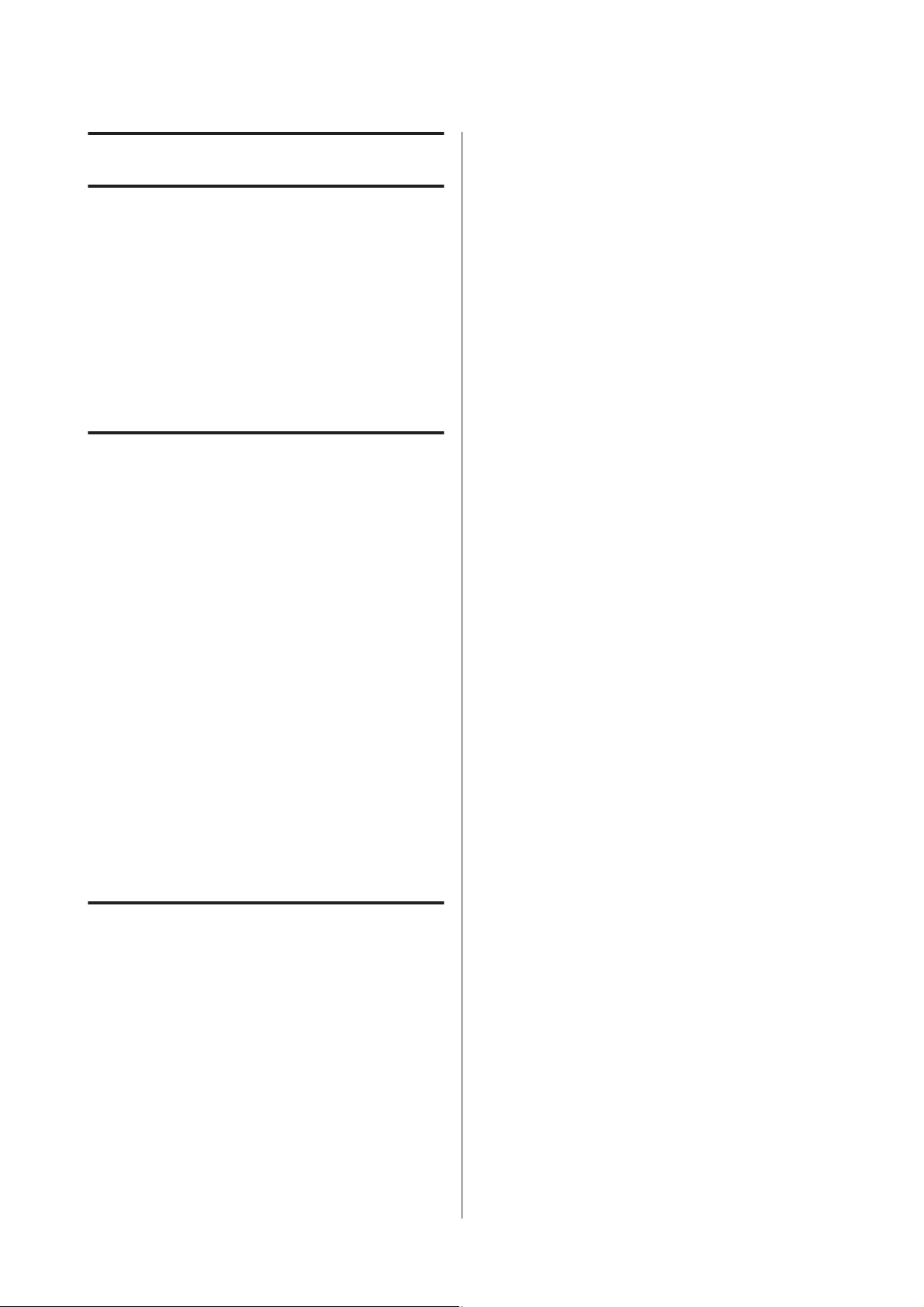
SC-F2000 Series Руководство пользователя
Введение
Важные инструкции по
Введение
❏ Подключайте все устройства к правильно
заземленным розеткам электропитания.
Не подключайте устройства к розеткам,
от которых питаются регулярно
включающиеся и выключающиеся
копировальные аппараты или системы
кондиционирования.
безопасности
Перед началом работы с принтером прочитайте
все инструкции. Также следуйте всем
предупреждениям и инструкциям, которые
нанесены на корпус устройства.
Выбор места для установки
❏ Размещайте устройство на плоской
устойчивой поверхности, площадь которой
больше площади основания устройства.
Устройство не будет работать правильно, если
оно установлено под углом или качается.
❏ Не устанавливайте устройство в местах,
подверженных резким изменениям
температуры и влажности. Держите принтер
вдали от прямых солнечных лучей,
источников яркого света и тепла.
❏ Избегайте мест, подверженных вибрации
и ударам.
❏ Не помещайте устройство в пыльные места.
❏ Устройство должно находиться рядом
с электрической розеткой, от которой можно
легко отсоединить шнур питания.
❏ Не подключайте устройство к розеткам,
оснащенным настенными выключателями или
автоматическими таймерами.
❏ Устанавливайте компьютер и устройство
вдали от потенциальных источников помех,
таких как громкоговорители или базовые
модули беспроводных телефонов.
❏ Используйте источник питания только того
типа, который указан на этикетке продукта.
❏ Используйте только шнур питания, который
поставляется с устройством. Применение
другого шнура может привести к возгоранию
или поражению электрическим током.
❏ Не используйте поврежденный или
перетертый шнур питания.
❏ Если вы используете удлинитель с
устройством, убедитесь, что суммарная
нагрузка всех устройств, подключенных
к удлинителю, не превышает максимально
допустимую. Также убедитесь, что общая
нагрузка всех устройств, подключенных
к удлинителю, не превышает максимально
допустимую розеткой.
❏ Не пытайтесь самостоятельно осматривать
или ремонтировать устройство.
При установке устройства
❏ Не блокируйте и не закрывайте отверстия
на корпусе продукта.
❏ Не вставляйте предметы в отверстия корпуса.
Будьте осторожны, не проливайте
на устройство жидкости.
❏ Шнур питания, прилагаемый к устройству,
предназначен для использования только с
этим устройством. Применение этого шнура
для подключения другой аппаратуры может
привести к возгоранию или поражению
электрическим током.
❏ Отключите устройство от источника питания
и обратитесь для обслуживания
к квалифицированному персоналу
в следующих случаях.
Шнур питания или вилка повреждены; внутрь
устройства попала жидкость; устройство
упало или поврежден корпус; устройство
работает неправильно или заметно медленнее.
❏ Если вы намерены использовать принтер
в Германии, соблюдайте следующие условия.
Для защиты от короткого замыкания
и избыточного тока электросеть здания
должна быть оборудована 10 или
5
Page 6

SC-F2000 Series Руководство пользователя
Введение
16-амперными автоматическими
выключателями.
❏ Если вилка повреждена, замените весь кабель
или обратитесь к квалифицированному
электрику. Если в вилку устанавливается
предохранитель, убедитесь, что вы заменили
его предохранителем подходящего размера
и номинала.
При работе с устройством
❏ Не касайтесь линейки позиционирования
каретки.
❏ Не касайтесь руками внутренних деталей
устройства, а также чернильных картриджей
во время печати.
❏ Не передвигайте печатающие головки
самостоятельно, этим вы можете повредить
принтер.
❏ Всегда выключайте принтер при помощи
кнопки Power (Питание) на панели
управления. Если нажать на эту кнопку,
индикатор Power (Питание) начнет мигать
и погаснет. Не отключайте принтер от
источника питания и не выключайте источник
питания, пока индикатор Power (Питание) не
прекратит мигать.
❏ Если вы достаете картридж из устройства для
последующего использования, обязательно
примите меры для защиты области подачи
чернил от пыли и грязи; храните картридж
в тех же условиях, что и устройство. Клапан
на отверстии для подачи чернил предназначен
для удержания чернил, которые могут
просочиться из картриджа, но необходимо
соблюдать осторожность, чтобы не испачкать
предметы, которых касается картридж. Не
прикасайтесь к области подачи чернил.
Примечание к этому руководству
Значение символов
Предупреждение
!
Предостережение
!
Предупреждения
необходимо
внимательно
выполнять во
избежание травм.
Во избежание
травматизма следует
выполнять все
предостережения.
При работе с чернильными картриджами
❏ Держите чернильные картриджи в местах,
недоступных детям.
❏ Не прикасайтесь к микросхеме сбоку
картриджа. Это может привести к ошибкам
печати.
❏ На микросхему чернильного картриджа
записана различная информация о картридже,
например объем оставшихся чернил, поэтому
можно свободно доставать и заново
устанавливать картридж. Учтите, что
некоторое количество чернил расходуется при
каждой установке картриджа, поскольку
устройство автоматически проводит
инициализацию картриджа.
Важно
c
Примечание
Во избежание повреждения
устройства следует
выполнять все важные
указания.
В примечаниях содержится
полезная или
дополнительная информация
по работе данного устройства.
Версии операционных систем
В этой документации используются следующие
сокращения.
6
Page 7

SC-F2000 Series Руководство пользователя
Введение
Windows означает Windows 8, 7, Vista, XP
❏ Windows 8 означает Windows 8, Windows 8 Pro
и Windows 8 Enterprise.
❏ Windows 7 означает Windows 7 Home Basic,
Windows 7 Home Premium, Windows 7
Professional и Windows 7 Ultimate.
❏ Windows Vista означает Windows Vista Home
Basic Edition, Windows Vista Home Premium
Edition, Windows Vista Business Edition,
Windows Vista Enterprise Edition и Windows
Vista Ultimate Edition.
❏ Windows XP означает Windows XP Home
Edition, Windows XP Professional x64 Edition
и Windows XP Professional.
Macintosh означает Mac OS X
❏ Mac OS X означает Mac OS X 10.6.8 и более
поздние версии.
7
Page 8

SC-F2000 Series Руководство пользователя
Элементы устройства
Лицевая сторона
Введение
A Крышка принтера
Открывать для очистки внутренних деталей принтера.
B Вентиляционные отверстия
Через них воздух выходит из принтера. Не перекрывайте вентиляционные отверстия.
C Крышка картриджа (слева)
Открывать для замены или встряхивания чернильных картриджей.
U «Замена и встряхивание картриджей» на стр. 67
D Печатный стол
Пластина для загрузки футболок. Помимо одной пластины, поставляемой вместе с принтером, можно
дополнительно заказать три пластины других размеров.
U «Дополнительное оборудование и расходные материалы» на стр. 101
E Подвижное основание
Движется вперед-назад после начала печати или после нажатия кнопки }.
F Параллельная установочная пластина
Эта пластина поддерживает печатный стол. Вставьте сюда печатный стол.
8
Page 9

SC-F2000 Series Руководство пользователя
Введение
G Рычаг регулировки высоты
Регулирует высоту стола подачи. Можно выбрать девять ступеней высоты.
U «Регулировка высоты» на стр. 41
H Фиксирующий рычаг
Фиксирует рычаг регулировки высоты в заданном положении. Можно регулировать угол наклона рычага.
U «Регулировка угла наклона фиксирующего рычага» на стр. 42
I Крышка картриджа (справа)
Открывать для замены или встряхивания чернильных картриджей.
U «Замена и встряхивание картриджей» на стр. 67
J Отсек для хранения инструментов
Для хранения инструментов, например пинцета. Во время перемещения или транспортировки
принтера этот отсек должен быть пустым.
K Чернильные картриджи
Вставьте чернильные картриджи во все предназначенные для них места.
L Панель управления
U «Панель управления» на стр. 14
9
Page 10
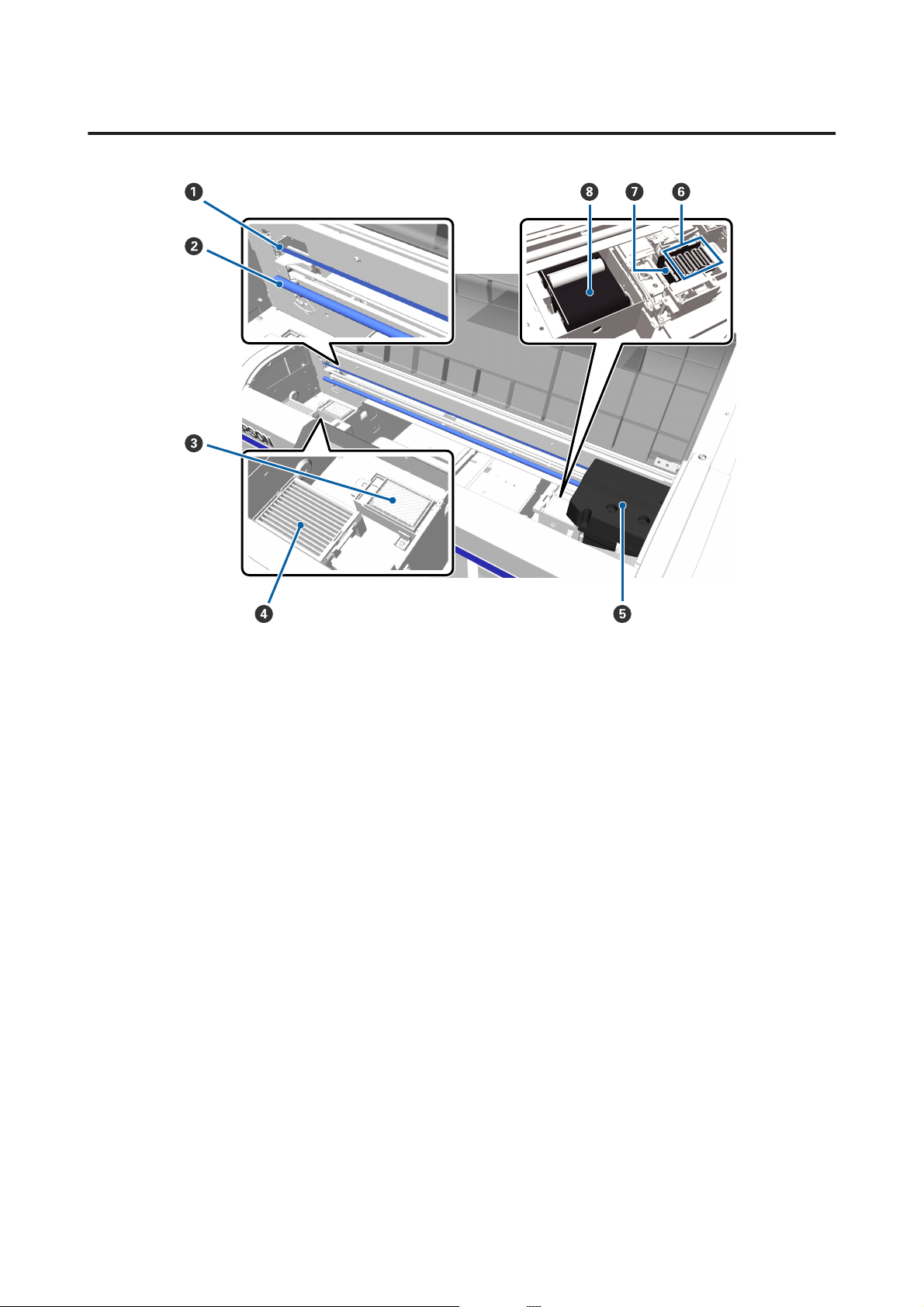
SC-F2000 Series Руководство пользователя
Внутренняя часть
Введение
A Линейка каретки
Направляет печатающую головку во время печати. Не касайтесь печатающей головки во избежание ее
повреждения или загрязнения, кроме случаев выполнения технического обслуживания; это может
привести к отказу оборудования.
U «Очистка линейки и замена фильтра» на стр. 72
B Направляющий вал каретки
Металлический вал, поддерживающий каретку. Не касайтесь вала в процессе технического
обслуживания и при выполнении других работ, это может привести к отказу оборудования.
C Промокающая подушечка
Чернила поступают сюда во время прочистки. Промокающая подушечка является расходным
материалом. Ее следует менять, когда появляется соответствующее сообщение.
U «Замена комплекта для очистки головки» на стр. 61
D Воздушный фильтр
Во время печати воздух из принтера проходит через этот фильтр.
Его следует менять, когда появляется соответствующее сообщение.
U «Очистка линейки и замена фильтра» на стр. 72
E Печатающая головка
Распыляет чернила, двигаясь влево и вправо.
10
Page 11

SC-F2000 Series Руководство пользователя
Введение
F Крышки, предотвращающие высыхание чернил
Крышки закрывают дюзы печатающей головки и предотвращают их высыхание, когда принтер не
печатает. Их следует менять, когда появляется соответствующее сообщение.
U «Замена комплекта для очистки головки» на стр. 61
G Отсасывающая крышка
Отсасывает чернила во время прочистки головки для очистки засоренных дюз.
H Абсорбер
Впитывает чернила из дюз печатающей головки. Абсорбер является расходным материалом. Его
следует менять, когда появляется соответствующее сообщение.
U «Замена комплекта для очистки головки» на стр. 61
11
Page 12

SC-F2000 Series Руководство пользователя
Задняя часть
Введение
A Разъем для шнура питания
Служит для подсоединения входящего в комплект шнура электропитания.
B
Выход отработанных чернил (слева)
Выход для трубки для отработанных чернил. Отработанные чернила выходят в этой точке.
C Зажим для трубки
Зажим фиксирует трубку для отработанных чернил на принтере. При необходимости используйте оставшиеся зажимы для закрепления кабелей. Более подробная информация об установке и снятии зажима приведена в Руководстве по установке.
D Держатель емкости для отработанных чернил
Держатель фиксирует емкость для отработанных чернил на принтере.
E Емкость для отработанных чернил
Емкость для сбора отработанных чернил. Когда уровень отработанных чернил достигнет линии на емкости для отработанных чернил, необходимо заменить ее на новую.
F Трубка для отработанных чернил
Вставьте трубку в отверстие для выпуска отработанных чернил и опустите ее в емкость для отработанных чернил. Следите, чтобы во время работы принтера трубка всегда была подсоединена к принтеру
и опущена в емкость для сбора отработанных чернил.
G Выход отработанных чернил (справа)
Выход для трубки для отработанных чернил. Отработанные чернила выходят в этой точке.
12
Page 13

SC-F2000 Series Руководство пользователя
Введение
H Сетевой порт
Подсоедините сетевой кабель здесь.
I Индикатор данных
Горящий или мигающий индикатор отражает состояние сетевого подключения и получение данных.
Горит : сеть подключена.
Мигает : принимаются данные.
J Индикаторы состояния
Цвет индикатора свидетельствует о скорости передачи данных по сети.
Зеленый : 10Base-T.
Красный : 100Base-T.
K Разъем USB
Служит для подключения кабеля USB.
L Вентиляционные отверстия
Через вентиляционные отверстия поступает воздух для охлаждения принтера. Не перекрывайте вентиляционные отверстия.
13
Page 14

SC-F2000 Series Руководство пользователя
Введение
Панель управления
A
P Индикатор электропитания
Отображает рабочее состояние принтера, горит или мигает.
Горит : принтер включен.
Мигает : принтер находится в рабочем состоянии, например получает данные, завершает
свою работу или перемещает подвижное основание.
Выкл : принтер выключен.
B
Кнопка P (кнопка питания)
С помощью данной кнопки осуществляется включение и выключение принтера.
C
Кнопка + (кнопка отмены)
При нажатии этой кнопки после того, как были отправлены данные для печати, появится экран для подтверждения отмены задания на печать. Для отмены задания печати следует выбрать Да и затем нажать
кнопку Z.
Если нажать эту кнопку во время отображения сообщения или меню, сообщение или меню закроется,
и устройство вернется к экрану ожидания (Standby screen).
D Экран
На нем отображается состояние принтера, выводятся меню, сообщения об ошибках и другая информация.
U «Вид экрана» на стр. 16
E Кнопка } (кнопка перемещения подвижного основания)
Для перемещения подвижного основания вперед и назад. Направление движения основания зависит от
его положения перед нажатием кнопки.
Когда основание
в стороне
Когда основание
внутри
Когда основание
в центре
Если во время движения основания нажать эту кнопку еще раз, то основание остановится.
: перемещается в принтер.
: перемещается в направлении пользователя.
: перемещается в направлении пользователя.
14
Page 15

SC-F2000 Series Руководство пользователя
Введение
F
Кнопка l
При нажатии этой кнопки во время отображения меню вы переходите на шаг назад в следующем порядке:
заданное значение -> элемент настройки -> меню.
U «Работа с меню» на стр. 81
G
Кнопки u/d (стрелки вверх и вниз)
В меню эти кнопки можно использовать для выбора элемента или значения настройки.
U «Работа с меню» на стр. 81
H Кнопка Z
Если нажать кнопку во время выбора значения настройки в меню, значение будет задано или выполнено.
I
Кнопка r (кнопка меню)
На экран выводится меню настроек (Settings menu). При нажатии этой кнопки во время отображения меню вы переходите на шаг вперед в следующем порядке: меню -> элемент настройки -> значение настройки.
U «Работа с меню» на стр. 81
J Порт для карты памяти USB
Подключить сюда карту памяти USB.
K
Кнопка x (кнопка пуска)
Этой кнопкой запускают печать.
L
Индикатор x (индикатор пуска)
Готовность принтера отображается горящим или мигающим индикатором.
Вкл. : принтер готов к печати.
Мигает : принтер печатает.
M Кнопка - (кнопка обслуживания)
При нажатии этой кнопки на экран выводится меню «Обслуживание». Могут быть выполнены Проверка
дюз, Прочистка, Пром. труб., Набор чистки голов., Чистка крышек и пр.
U «Обслуживание» на стр. 51
N
Индикатор 0 (индикатор ошибки)
В случае ошибки данный индикатор горит или мигает.
Горит или мигает : произошла ошибка. Индикатор горит или мигает по-разному в зависимости от
типа ошибки. На панели управления отображается описание ошибки.
Не горит : ошибок не обнаружено.
15
Page 16

SC-F2000 Series Руководство пользователя
Введение
Вид экрана
A Сообщение
Выводятся сообщения о состоянии принтера,
его работе и ошибках.
U «Что следует предпринимать при отображе-
нии сообщения» на стр. 91
B Имя задания на печать
Показывает имя текущего задания на печать.
1 Индикаторы состояния
Состояние емкости для отработанных чернил отображается следующим образом.
: Высота индикатора означает неза-
полненный объем.
: Емкость для отработанных чернил
заполнена почти полностью. Следует приготовить новую емкость
для отработанных чернил.
: Емкость для отработанных чернил
заполнена полностью. Следует заменить эту емкость для отработанных
чернил новой емкостью.
F Состояние чернильного картриджа
Показывает состояние чернильного картриджа
и примерный оставшийся объем чернил. Если
чернила заканчиваются или произошла ошибка, значки меняются следующим образом.
Нормальное со-
стояние
Предупреждение или
ошибка
C Состояние карты памяти USB
Появляется после выбора пункта Список файлов USB в меню Settings (Настройки) для считы-
вания данных с подсоединенной к принтеру карты памяти USB.
D Размер печатного стола
Показывает размер печатного стола для текущего задания на печать.
E Состояние емкости для отработанных чернил
Показывает уровень заполнения емкости для
отработанных чернил и примерный незаполненный объем. Значки меняются, чтобы информировать об ошибках или предупредить о приближении окончания срока службы емкости.
Нормальное со-
стояние
Предупреждение или
ошибка
1
1
2
1 Индикаторы состояния
Состояние чернил отображается следующим образом.
: Печать возможна. Высота индикато-
ра соответствует объему чернил
в картридже.
: Чернила заканчиваются. Следует
подготовить новый картридж.
: Чернильный картридж израсходо-
ван; замените его на новый.
: Произошла ошибка. Изучите сооб-
щение на дисплее и затем устраните
проблему.
16
Page 17
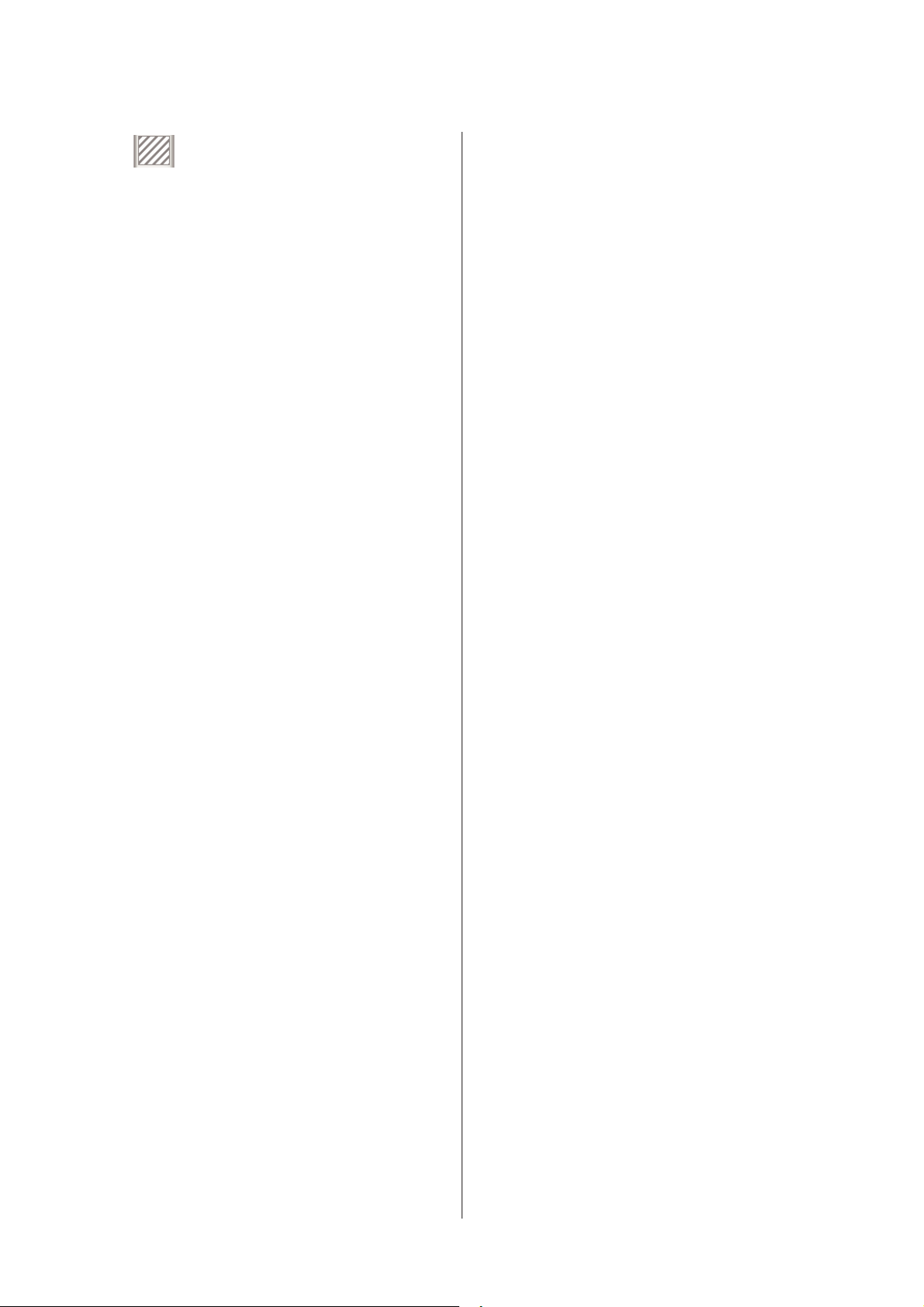
SC-F2000 Series Руководство пользователя
Введение
: Вставлен Cleaning (Чистящий) кар-
тридж. Высота индикатора соответствует объему чистящей жидкости
в картридже.
2 Буквенные коды чернил
WH/CL : White (Белый)/Cleaning (Чистя-
щий)
Y:Yellow (Желтый)
M : Magenta (Пурпурный)
C:Cyan (Голубой)
BK : Black (Черный)
G Общее количество заданий на печать
Количество футболок, на которых должно быть
напечатано изображение, указывается во время
передачи данных, или справа показывается Спи-
сок файлов USB, а слева — количество футболок, на которых изображение уже напечатано.
17
Page 18

SC-F2000 Series Руководство пользователя
Введение
Функции
Ниже описаны основные функции данного
принтера.
Высокая производительность
Высокоскоростная печать
Высокоскоростная печать стала возможной
благодаря использованию головки MicroPiezoTF,
в которой плотность размещения дюз достигает
360 dpi, а также оптимизации скорости движения
каретки и печатного стола.
Кроме того, есть режим высокоскоростной
цветной печати (выбирается во время начальной
настройки), который увеличивает
производительность за счет удвоения количества
дюз для чернил каждого цвета.
Чернильные картриджи большой емкости
Имеющиеся чернильные картриджи объемом
600 мл также позволяют повысить
производительность. Благодаря этому
сокращается время, затрачиваемое на замену
чернильных картриджей. Если принтер
используется не очень интенсивно, можно
выбрать картриджи объемом 250 мл.
U «Дополнительное оборудование и расходные
материалы» на стр. 101
Высокая надежность
Система циркуляции чернил
Встроенная система циркуляции чернил
предотвращает сбои из-за появления осадка
в трубках с чернилами White (Белый). Постоянная
циркуляция чернил обеспечивает стабильную
подачу чернил и высокое качество печати.
Автоматическая система абсорбции
отработанных чернил
Недавно была разработана встроенная
автоматическая система абсорбции пигментных
чернил для текстильных принтеров Epson.
Стабильное качество печати достигается за счет
автоматической прочистки дюз печатающей
головки.
Высокое разрешение
Плавный переход одного цвета в другой
и высокая степень воспроизводимости цвета
Плавный переход одного цвета в другой и высокая
степень воспроизводимости цвета стали
возможны благодаря пигментным чернилам,
которые были оптимизированы для
использования на текстильных принтерах
и которые обеспечивают высокую оптическую
плотность, а также благодаря технологии Epson по
обработке изображений.
Достижение высокой оптической плотности при
печати белыми чернилами
Высокая оптическая плотность при печати
белыми чернилами была достигнута за счет
использования чернил White (Белый) и жидкости
для предварительной обработки, специально
предназначенных для текстильных принтеров
Epson с пигментными чернилами.
Простота эксплуатации
Простота загрузки футболок и регулировки
высоты
Поверхность печати на футболке надежно
фиксируется на печатном столе рамой. Высота
легко регулируется перемещением рычага влево
или вправо.
Удобная в эксплуатации конструкция
Конструкция принтера позволяет выполнять все
ежедневные операции, например загрузку
футболок, открывание и закрывание крышки для
проведения технического обслуживания,
непосредственно с передней панели. Прозрачная
крышка принтера позволяет также легко
контролировать рабочее состояние принтера.
Простота считывания информации с цветного
ЖК-дисплея
Цветной ЖК-дисплей диагональю 2,5 дюйма
(6,35 см) имеет большую область отображения
информации, что позволяет легко контролировать
уровень чернил в картридже каждого цвета;
на дисплей выводятся иллюстрации,
показывающие, как правильно заменить
расходные компоненты, и информация по
техническому обслуживанию — все это помогает
повысить производительность принтера.
18
Page 19

SC-F2000 Series Руководство пользователя
Введение
Функции повторной и прямой печати
Подсоедините серийно выпускаемую карту памяти
USB непосредственно к принтеру. Это позволит
сохранить данные (помещенные в очередь
на печать) из принтера на карту памяти USB
и повторить печать. Эта функция позволит
печатать и в том случае, когда невозможно
подсоединить компьютер к принтеру.
Удобное в использовании программное
обеспечение
Для получения отпечатков высокого качества
используется программное обеспечение Garment
Creator, специально предназначенное для
текстильных принтеров с пигментными
чернилами. Удобный в использовании
графический интерфейс повышает
производительность.
Для печати на футболках темного цвета
необходимо сначала напечатать белую подложку;
специальное ПО автоматически создаст данные по
основе в соответствии с моделью изображения.
Можно даже рассчитать базовую стоимость,
имитировав процесс с использованием модели
изображения.
Примечания по использованию и хранению принтера
Размер необходимого пространства
Убедитесь, что предназначенное для принтера
место соответствует его размерам, освобождено от
любых посторонних предметов, и загрузка
футболки и замена расходных материалов не будут
затруднены.
С дополнительной информацией можно
ознакомиться в руководстве по установке.
U Руководство по установке (буклет)
U «Содержание диска с ПО» на стр. 24
Замечания по работе с принтером
Во избежание повреждений, неправильной работы
принтера, а также ухудшения качества печати при
работе с принтером помните о следующем.
Помимо нижесказанного, необходимо также
помнить об особенностях использования чернил
White (Белый). Следует соблюдать следующие
правила.
U «Замечания о правилах обращения
с чернилами White (Белый)» на стр. 22
19
Page 20

SC-F2000 Series Руководство пользователя
Введение
❏ Температура и влажность окружающей среды
в помещении, где осуществляется работа
с принтером, должны соответствовать
значениям, указанным в таблице
спецификаций.
U «Таблица спецификаций» на стр. 107
Если принтер эксплуатируется в помещениях
с пониженной влажностью, в помещениях
с кондиционированием воздуха или в местах,
где подвергается воздействию прямых
солнечных лучей, то в этих помещениях
следует поддерживать необходимый уровень
влажности.
❏ Не устанавливайте принтер вблизи
источников тепла, а также на пути прямого
потока воздуха от вентиляторов или
кондиционеров. Несоблюдение данного
предостережения может привести
к высыханию и засорению дюз печатающей
головки.
❏ Не сгибайте и не выдергивайте трубки для
отработанных чернил. В противном случае
чернила могут разлиться внутрь принтера или
на принтер.
❏ Печатающая головка может оказаться
незакрытой (т. е. может не переместиться
в правую часть) при возникновении ошибки
и отключении принтера без устранения
ошибки. Закупоривание — это функция,
которая обеспечивает автоматическое
закрытие печатающей головки крышкой для
предотвращения высыхания печатающей
головки. В этом случае включите принтер
и подождите немного, пока функция
закупоривания не сработает автоматически.
❏ Когда принтер включен, не вынимайте
электропровод из розетки и не отключайте
питание выключателем. Закупоривание
печатающей головки может произойти
неправильно. В этом случае включите принтер
и подождите немного, пока функция
закупоривания не сработает автоматически.
❏ Чтобы содержать печатающую головку
в оптимальном работоспособном состоянии,
для ее технического обслуживания, например
для прочистки, используют чернила
и чистящую жидкость.
❏ Не вынимайте чернильные картриджи во
время работы принтера. Может произойти
сбой принтера.
❏ Крышки, абсорберы, промокающие
подушечки, трубки, линейка каретки
и воздушный фильтр требуют текущего
технического обслуживания. Если появляется
соответствующее сообщение, их необходимо
заменить или очистить. Если техническое
обслуживание принтера не проводится, то
качество печати ухудшается.
U «Текущее техническое обслуживание» на
стр. 55
❏ Не перемещайте подвижное основание или
печатный стол вручную. В противном случае
может произойти сбой принтера.
❏ Чтобы печатающая головка всегда была
в оптимальном работоспособном состоянии,
техническое обслуживание следует проводить
при включенном принтере. Если принтер
часто включать и выключать, то для каждой
операции технического обслуживания
используется большее количество чернил.
Рекомендуется оставлять принтер
включенным, чтобы уменьшить расход
чернил. Чтобы уменьшить расход чернил,
рекомендуется оставлять электропитание
включенным при использовании принтера.
Примечания для ситуаций, когда принтер не используется
При хранении принтера следует помнить о
следующем. Если принтер хранится с нарушением
указаний, то при следующем его использовании
печать может быть некорректной.
Помимо нижесказанного, необходимо также
помнить об особенностях использования чернил
White (Белый). Следует соблюдать следующие
правила.
U «Замечания о правилах обращения
с чернилами White (Белый)» на стр. 22
20
Page 21

SC-F2000 Series Руководство пользователя
Введение
❏ Если принтер не используется в течение
длительного периода времени (с
выключенным питанием), проведите
подготовку к длительному хранению
с использованием продаваемого отдельно
картриджа Cleaning (Чистящий). Если
оставить принтер в таком состоянии, то
впоследствии прочистка засорения
в печатающей головке может быть
невозможной. Подробная информация
приведена в указанном разделе.
U «Продленное хранение» на стр. 78
❏ Если принтер не используется в течение
длительного периода времени без проведения
подготовки к длительному хранению,
рекомендуется выполнять печать раз
в неделю. Если вы не использовали принтер
в течение долгого времени, дюзы печатающей
головки могут быть засорены.
❏ Если принтер не использовался в течение
длительного периода времени, то перед
печатью необходимо проверить засорение
дюз. Если установлено, что дюзы засорены,
необходимо прочистить печатающую головку.
U «Проверка состояния дюз» на стр. 51
❏ Чтобы исключить попадание пыли и других
загрязняющих веществ в принтер, прежде чем
ставить его на хранение, закройте все крышки.
Если принтер длительное время не будет
использоваться, накройте его антистатической
тканью или другим защитным материалом.
Дюзы печатающей головки очень маленькие,
они могут легко засориться, если пыль
попадет на печатающую головку, и печать
будет производиться некорректно.
Замечания по обращению с картриджами
Для обеспечения хорошего качества печати
необходимо выполнять нижеописанные правила
обращения с картриджами.
Помимо нижесказанного, необходимо также
помнить об особенностях использования чернил
White (Белый). Следует соблюдать следующие
правила.
U «Замечания о правилах обращения
с чернилами White (Белый)» на стр. 22
❏ Даже если принтер не включен, чернила,
скопившиеся в трубках для отработанных
чернил, могут потечь. Следите, чтобы всегда
была подсоединена емкость для отработанных
чернил, даже если принтер не включен.
❏ Перед передачей принтера на хранение
следует убедиться, что печатающая головка
закрыта крышкой (находится в крайнем
правом положении). Если печатающая головка
останется незакрытой на длительный период
времени, качество печати может ухудшиться
и печатающую головку будет невозможно
прочистить. Если печатающая головка не
закрыта крышкой, включите принтер,
убедитесь, что крышка закрыла печатающую
головку, и затем выключите принтер.
❏ Когда чернильные картриджи
устанавливаются впервые, то при подготовке
принтера к работе значительное количество
чернил расходуется на заполнение всех
компонентов дюз печатающей головки.
Поэтому в ближайшем будущем могут
потребоваться картриджи для замены.
❏ Рекомендуется хранить чернильные и Cleaning
(Чистящие) картриджи при комнатной
температуре, вдали от прямого солнечного
света и использовать до истечения срока
годности, указанного на упаковке.
❏ Чтобы обеспечить надлежащее качество
печати, рекомендуется израсходовать
чернильные и Cleaning (Чистящие) картриджи
в течение года после их установки.
❏ Чернильные и Cleaning (Чистящие)
картриджи, которые хранились в течение
длительного срока при низкой температуре,
перед использованием следует оставить
на четыре часа при комнатной температуре.
21
Page 22
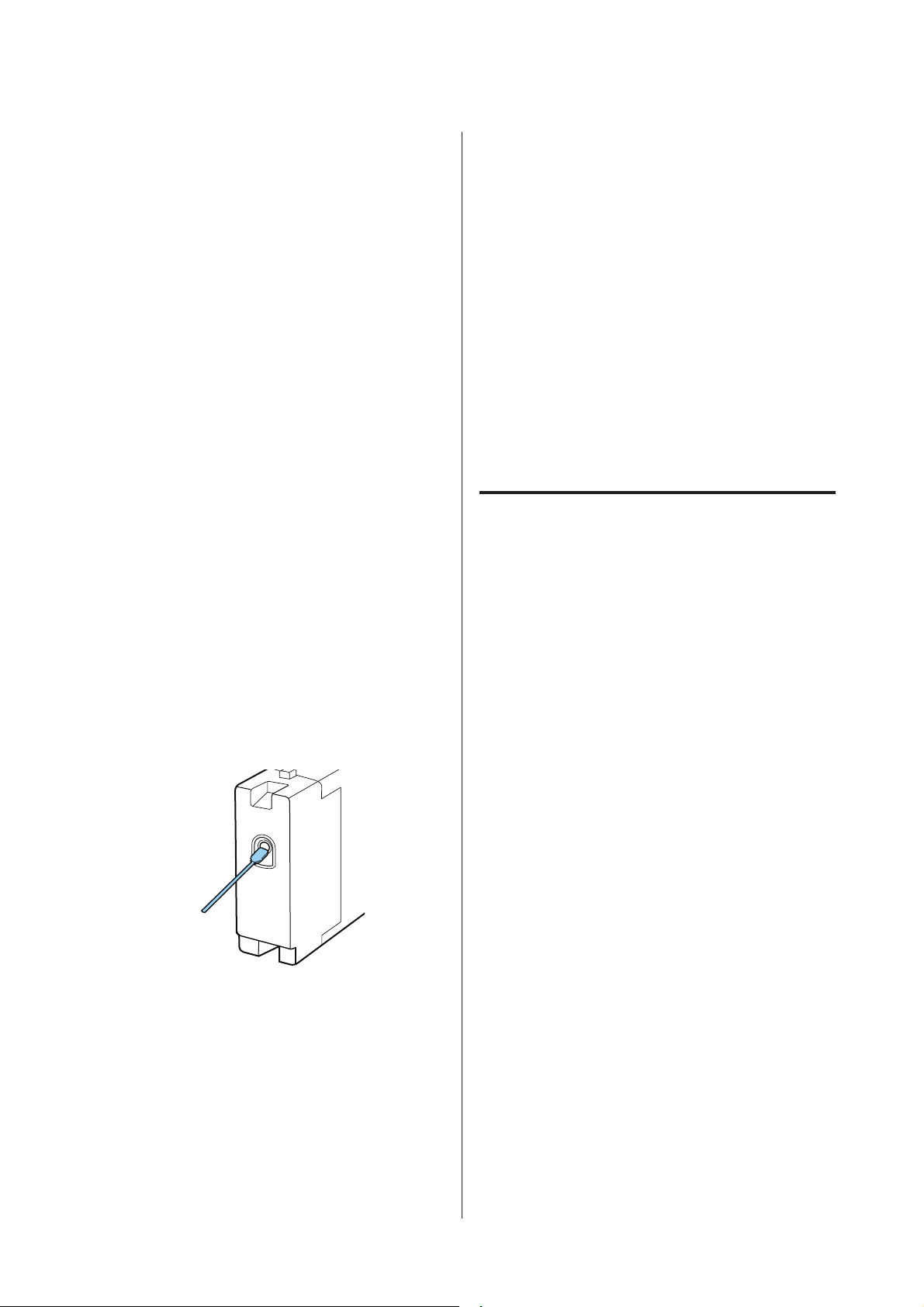
SC-F2000 Series Руководство пользователя
Введение
❏ Не касайтесь руками интегральных микросхем
на картриджах. Это может помешать
нормальной работе компонента и печати.
❏ Вставьте чернильные и Cleaning (Чистящие)
картриджи во все предназначенные для них
места. Принтер не будет печатать до тех пор,
пока картриджи не будут установлены во все
предназначенные для них места.
❏ Не оставляйте принтер без установленных
картриджей. Чернила в принтере могут
высохнуть, что будет мешать печати.
Оставляйте картриджи во всех
предназначенных для них местах, даже если
принтер не используется.
❏ Информацию, например уровень чернил,
контролирует интегральная микросхема, что
обеспечивает бесперебойное использование
картриджей после их удаления и замены.
❏ Если картридж был снят до того, как были
полностью израсходованы чернила, следует
очищающей палочкой, которая входит
в комплект инструментов для технического
обслуживания и текущего ремонта, вытереть
чернила вокруг отверстия канала подачи
чернил. Если чернила, оставшиеся вокруг
отверстия канала подачи чернил, засохнут, то
после установки картриджа в этом месте
может быть течь.
❏ Для сохранения печатающей головки
в хорошем состоянии принтер останавливает
печать до того, как чернила в картриджах
полностью закончились.
❏ Хотя чернильные картриджи могут содержать
повторно используемые материалы, это не
влияет на функции или работоспособность
принтера.
❏ Не разбирайте и не модифицируйте
картриджи. Это может привести
к некорректной печати.
❏ Не роняйте картриджи и не стучите ими о
твердые предметы. Это может привести к течи
чернил.
Замечания о правилах обращения с чернилами White (Белый)
Для чернил White (Белый) характерно быстрое
образование осадка (частицы чернил оседают).
Если использовать чернила с осадком, то качество
печати может ухудшиться или может произойти
сбой принтера. Для обеспечения оптимальных
условий для работы принтера следует учитывать
следующие правила.
❏ Следует в начале каждого рабочего дня или
через каждые 20 часов работы (когда появится
сообщение) снимать картридж и хорошо
встряхивать его.
Убедитесь, что во время хранения картриджей
в канал подачи не попала грязь. Нет
необходимости закрывать канал крышкой,
поскольку внутри него есть клапан.
❏ На снятых чернильных картриджах могут
остаться чернила вокруг отверстия канала
подачи чернил, поэтому следует соблюдать
осторожность, чтобы чернила не попали
на окружающие поверхности.
U «Замена и встряхивание картриджей» на
стр. 67
❏ Если появилось соответствующее сообщение,
следует промыть трубки для чернил и тем
самым предотвратить ухудшение качества
печати из-за осадка в этих трубках.
После промывки, чтобы предотвратить
засорение дюз, выполняется автоматическая
очистка. Для очистки всех дюз используются
цветные чернила и чернила White (Белый).
U «Пром. труб.» на стр. 65
22
Page 23

SC-F2000 Series Руководство пользователя
Введение
❏ Картриджи на время хранения следует
укладывать в горизонтальное положение. Если
картриджи хранятся в вертикальном
положении, то может оказаться невозможным
убрать осадок даже энергичным
встряхиванием.
❏ Если принтер не будет использоваться
в течение двух недель и более, необходимо
выполнить замену белых чернил
продаваемым отдельно Cleaning (Чистящим)
картриджем. Если оставить принтер
на хранение без замены белых чернил, то
впоследствии прочистка засорения
в печатающей головке может быть невозможна.
U «Замена чернил White (Белый)» на
стр. 77
Примечание:
Когда принтер находится в режиме печати
чернилами White (Белый), расход чернил White
(Белый) во время технического обслуживания
продолжается даже при печати только
цветными чернилами.
❏ Берегите от длительного воздействия прямых
солнечных лучей.
❏ Не используйте органические растворители,
например спирт.
❏ Берегите отпечаток от соприкосновения
с искусственной кожей на базе хлорвинила.
Краски могут остаться на коже.
❏ Краски могут перейти, если поверхность
отпечатка, выполненного только цветными
чернилами, будет соприкасаться
с поверхностью отпечатка, выполненного
только чернилами White (Белый). В этом
случае следует мягкой тканью или кистью,
смоченной в небольшом количестве бытового
моющего средства, стереть перенесенную
краску.
❏ Если для фиксации чернил была нанесена
жидкость для предварительной обработки,
рекомендуется, прежде чем надеть футболку,
постирать ее в воде и тем самым удалить
следы от жидкости для предварительной
обработки.
Правила обращения с футболками (носитель)
При использовании и хранении футболок следует
выполнять следующие правила.
❏ Не устанавливайте принтер в местах,
подверженных воздействию прямого
солнечного света, а также высокой
температуры и влажности. Если после печати
футболки хранятся при высокой температуре,
то поверхность печати может размягчиться
и склеиться.
❏ Не используйте сушильный барабан.
❏ Не повергайте химической чистке.
❏ Перед стиркой выверните футболку наизнанку
и высушите ее изнанкой наружу.
❏ Не отбеливайте. Это может привести
к обесцвечению чернил.
❏ Если на футболке остались следы от жидкости
для предварительной обработки, постирайте
футболку в воде; но результат зависит от
материала, из которого изготовлена футболка.
❏ Если жидкость для предварительной
обработки наносится на белую или светлую
футболку, то сторона, на которую наносится
эта жидкость, может пожелтеть. Печатать
изображение на футболку следует сразу после
нанесения жидкости для предварительной
обработки, а затем постирать ее в воде.
Оберегайте футболки, на которых пока не
напечатаны изображения, от воздействия
прямых солнечных лучей.
❏ Не гладьте по поверхности печати.
23
Page 24

SC-F2000 Series Руководство пользователя
Введение
Использование программного обеспечения
Содержание диска с ПО
Входящий в комплект диск с ПО содержит следующее программное обеспечение. Устанавливайте его
соответствующим образом.
Дополнительную информацию можно найти в Руководстве по работе в сети (pdf) и в интерактивной
справке по программному обеспечению.
Примечание:
❏ Драйвера принтера на предоставляемом диске с программным обеспечением нет. Для выполнения
печати необходимо программное обеспечение Garment Creator принтера или программное обеспечение
RIP. Программное обеспечение, которого нет на предоставляемом диске с программным обеспечением
(например, программное обеспечение для этого принтера и интегрируемый программный модуль), можно
скачать на веб-сайте компании Epson.
❏ Скачайте новейшую версию ПО приложения с веб-сайта компании Epson.
Название программы Основная информация
EPSON LFP Remote Panel 2 Для обновления микропрограммного обеспечения принтера используется EPSON LFP
Remote Panel 2.
U «Использование EPSON LFP Remote Panel 2» на стр. 25
Epson Driver and Utilities
(Драйвер и утилиты Epson)
((только для Windows)
Epson Network Utilities (Сетевые утилиты Epson)
EpsonNet Config С помощью данного ПО вы можете управлять различными сетевыми настройками
Устанавливает драйвер связи Epson (EPSON SC-F2000 Series Comm Driver).
Драйвер связи Epson не является драйвером принтера. Если принтер подсоединяется
к компьютеру через кабель USB без установки драйвера связи Epson, состояние
принтера может не отражаться в Garment Creator или в ПО RIP. Чтобы узнать, есть ли
функция информации о состоянии или нет, ознакомьтесь с документацией,
поставляемой с программным обеспечением.
Установка этой утилиты позволяет использовать мастер для настройки адресов для
сетевых подключений.
вашего принтера с компьютера. Это удобно, так как позволяет вводить адреса и имена
с клавиатуры компьютера.
24
Page 25

SC-F2000 Series Руководство пользователя
Введение
Использование EPSON LFP Remote Panel 2
Пуск
Убедитесь, что на экран принтера выведено
«Режим ожидания» перед пуском EPSON LFP
Remote Panel 2.
Windows
Выполните пуск одним из нижеописанных
A
способов.
❏ Дважды нажмите на иконку EPSON LFP Remote
Panel 2 на рабочем столе. Установите это
программное обеспечение, появится иконка
EPSON LFP Remote Panel 2.
❏ Нажмите на Start (Пуск) — All Programs (Все
программы) (или Programs (Программы)) —
EPSON LFP Remote Panel 2 — EPSON LFP
Remote Panel 2.
Удаление ПО
Важно:
c
❏ Вы должны войти в систему в качестве
пользователя с учетной записью
Computer administrator (Администратор
компьютера) (пользователь
с Administrative Rights
(административными правами)).
❏ Если потребуется пароль
администратора или подтверждение,
введите пароль и продолжайте
выполнение операции.
❏ Закройте все другие приложения ПО.
Windows
Драйвер связи Epson используется в качестве
примера удаления EPSON LFP Remote Panel 2.
Выключите принтер и отсоедините
A
интерфейсный кабель.
Нажмите на пункт, который хотите
B
использовать, на главном экране EPSON
LFP Remote Panel 2.
Дополнительную информацию можно посмотреть
в справке EPSON LFP Remote Panel 2.
Mac OS X
Дважды нажмите на Applications
(Приложения) — Epson Software — EPSON LFP
Remote Panel 2, а затем нажмите на икону EPSON
LFP Remote Panel 2 для отображения главного
экрана EPSON LFP Remote Panel 2.
Закрытие
Нажмите Exit (Выход) главном экране EPSON LFP
Remote Panel 2.
Нажмите на Programs (Программы) —
B
Uninstall a program (Удалить программу)
на Панели управления.
Выберите программное обеспечение,
C
которое следует удалить, затем щелкните
Uninstall/Change (Удалить/Изменить) (или
Change/Remove (Заменить/Удалить)).
Выберите EPSON SC-F2000 Series Comm
Driver Printer Uninstall (Отмена установки
принтера EPSON SC-F2000 Series Comm
Driver) для удаления драйвера связи Epson.
Выберите EPSON LFP Remote Panel 2 для
удаления EPSON LFP Remote Panel 2.
Выберите значок нужного принтера
D
и щелкните OK.
25
Выполняйте инструкции, отображаемые
E
на экране.
Когда появится запрос на подтверждение
удаления, щелкните Yes (Да).
Page 26

SC-F2000 Series Руководство пользователя
Введение
Перед переустановкой драйвера принтера
перезагрузите компьютер.
Mac OS X
В этом разделе поясняется, как удалить EPSON
LFP Remote Panel 2.
Закройте EPSON LFP Remote Panel 2.
A
Перетащите папку EPSON Remote Panel 2
B
из папки Applications (Приложения)
в Trash (Корзина).
Для удаления других приложений ПО используйте
Uninstaller. Перед повторной установкой или
обновлением сначала удалите ПО.
Загрузка приложения Uninstaller
Загрузите Uninstaller с веб-сайта Epson.
URL: http://www.epson.com
Использование приложения Uninstaller
Следуйте инструкциям, размещенным
на веб-сайте Epson.
26
Page 27

SC-F2000 Series Руководство пользователя
Базовая печать
Базовая печать
Обзор
В этом разделе объясняется основная последовательность действий от подготовки футболки к печати до
обработки после печати.
Операция Описание Ссылка на стр.
Подготовка Проверьте наличие всего необходимого поми-
мо принтера.
Предварительная обработка Для печати чернилами White (Белый) необхо-
димо нанести на футболку жидкость для предварительной обработки. Если футболка мятая,
воспользуйтесь термопрессом, чтобы разгладить ее.
Создание и передача данных С помощью серийного приложения создайте
данные, которые хотите напечатать на футболке, и отправьте их в принтер.
U «Необходимое оборудова-
ние» на стр. 29
U «Предварительная обработ-
ка» на стр. 30
U «Создание и передача дан-
ных» на стр. 36
Загрузка футболки (носитель) Загрузите футболку в принтер. U «Загрузка футболки (носи-
тель)» на стр. 38
Печать Прежде чем приступить к печати, убедитесь,
что индикатор x горит.
Извлечение футболки (носитель)
Извлеките футболку из принтера. U «Обработка после печати»
U «Пуск печати и отмена печа-
ти» на стр. 43
на стр. 44
27
Page 28

SC-F2000 Series Руководство пользователя
Базовая печать
Обработка после печати Фиксация чернил на футболке. U «Обработка после печати»
на стр. 44
28
Page 29

SC-F2000 Series Руководство пользователя
Базовая печать
Необходимое оборудование
Для выполнения печати на футболке
с использованием описываемого принтера также
потребуются нижеперечисленные устройства
и детали. Подготовьте необходимое оборудование,
состав которого зависит от конечной цели.
Термопресс (из имеющихся на рынке)
Его используют для разглаживания мятых
футболок и для фиксации жидкости для
предварительной обработки и чернил. Размер
термопресса должен быть больше размера
печатного стола и выдерживать температуру
170 °C и выше в течение 90 секунд. Рекомендуется
использовать термопресс с листовым пенопластом
или пенопластовым матом, через которые будет
выходить пар. Если эти детали не входят
в комплект поставки, их следует купить заранее.
Размеры печатного стола указаны
в соответствующем разделе.
Рекомендуется 100 %-й хлопок, толстая ткань
с плотным переплетением нитей. Рекомендуется
также предварительно сделать тестовую печать,
поскольку для некоторых типов тканей
невозможно всегда гарантировать высокое
качество отпечатка.
Жидкость для предварительной обработки
(расходный материал)
Необходима для печати чернилами White (Белый).
Без жидкости для предварительной обработки
чернила White (Белый) не проявятся и не будет
белого слоя. Не проявятся также и цвета,
напечатанные поверх чернил White (Белый).
Жидкость для предварительной обработки
наносите на футболку валиком или распылителем.
U «Дополнительное оборудование и расходные
материалы» на стр. 101
Чистая вода (из имеющейся на рынке)
Для разведения жидкости для предварительной
обработки используется чистая вода, например
дистиллированная и очищенная вода.
U «Дополнительное оборудование и расходные
материалы» на стр. 101
Печь (из имеющихся на рынке)
Используется для фиксации чернил после печати.
Если есть термопресс, то печь не нужна.
Термостойкий антиадгезионный лист (из
имеющихся на рынке)
Этот лист кладут на футболку, чтобы жидкость
для предварительной обработки или чернила не
прилипли к прижимающей поверхности
термопресса.
Используйте силиконовую бумагу, фтористую
пленку и пр.
Силиконовая бумага может придавать матовый
оттенок, а фтористая пленка — глянцевый.
Футболки (из имеющихся на рынке)
Рекомендуемый состав материала футболок.
❏ Содержание хлопка: от 100 до 50 %
Валик для нанесения жидкости для
предварительной обработки (дополнительное
оборудование или из имеющихся на рынке)
Используется для нанесения на футболки
жидкости для предварительной обработки.
Остановите свой выбор на валике с короткой
полиэфирной щетиной с высокой абсорбцией,
например на малярном валике. Рекомендуется,
чтобы ручка валика была изготовлена из алюминия.
В сравнении с распылителем валик лучше наносит
жидкость на неровные поверхности, например
карманы, и расход жидкости ниже, поскольку
жидкость не разбрызгивается. Наносите жидкость
равномерно, в противном случае белый слой не
будет ярким, или цвета могут проявиться
неравномерно.
Потребуется также лоток, в котором валик будет
пропитываться жидкостью для предварительной
обработки.
Валик, ручка (ручка валика) и лоток поставляются
в качестве дополнительного набора.
U «Дополнительное оборудование и расходные
материалы» на стр. 101
29
Page 30

SC-F2000 Series Руководство пользователя
Базовая печать
Емкость для распылителя (из имеющихся
на рынке)
Используется для распыления на футболки
жидкости для предварительной обработки.
Подготовьте распылитель, который будет
распылять мелкодисперсный туман
(рекомендуется использовать электрический
распылитель).
В сравнении с валиком наносить жидкость
распылителем легче и быстрее. Но при
использовании распылителя увеличивается расход
жидкости для предварительной обработки,
поскольку жидкость разбрызгивается и за пределы
футболки, и, кроме того, придется защитить зону
использования распылителя.
Клейкая лента или чистящий валик (из
имеющихся на рынке)
Используется для снятия ворса с поверхности
печати на футболке.
Тяжелый валик (дополнительное оборудование
или из имеющихся на рынке)
Используется для разглаживания волокон ткани
на поверхности печати на футболке. Приготовьте
тяжелый валик, он отличается от валика, которым
наносится жидкость для предварительной
подготовки.
U «Дополнительное оборудование и расходные
материалы» на стр. 101
Предварительная обработка
Если на футболке есть заломы, перед печатью их
следует разгладить в термопрессе. Для печати
чернилами White (Белый) следует наносить
жидкость для предварительной подготовки. После
выполнения всех вышеописанных операций,
приступите к подготовке принтера к работе.
U «Использование жидкости для
предварительной обработки» на стр. 30
U «Закрепление жидкости для предварительной
обработки (в термопрессе)» на стр. 35
U «Подготовка принтера» на стр. 35
Использование жидкости для предварительной обработки
Жидкость для предварительной обработки
необходима при печати чернилами White (Белый);
но если эта жидкость используется при печати
только цветными чернилами, ткань станет менее
стойкой к стирке и истиранию.
Приготовьте валик или распылитель для
нанесения жидкости на футболку.
U «Необходимое оборудование» на стр. 29
Перед началом работы ознакомьтесь с паспортом
безопасности материала. Паспорт безопасности
материала можно загрузить с веб-сайта Epson.
URL: http://www.epson.com
30
Page 31

SC-F2000 Series Руководство пользователя
Базовая печать
Предостережение:
!
❏ При работе с жидкостью всегда
надевайте защитные очки и перчатки.
При попадании жидкости для
предварительной обработки на кожу,
в глаза или рот необходимо
незамедлительно выполнить следующее.
- При попадании жидкости на кожу
незамедлительно смыть ее большим
количеством воды с мылом. Если на коже
появилось раздражение или изменился
цвет кожи, необходимо
проконсультироваться с врачом.
- При попадании жидкости в глаза
незамедлительно промойте их водой.
Невыполнение правил техники
безопасности может привести
к кровоизлиянию или воспалению глаз.
Если симптомы сохраняются,
необходимо проконсультироваться
с врачом.
- При попадании жидкости в рот
необходимо незамедлительно
проконсультироваться с врачом.
- При попадании жидкости внутрь не
вызывайте у пострадавшего рвоту,
необходимо проконсультироваться
с врачом. Если вызвать у пострадавшего
рвоту, жидкость может попасть
в трахею, а это может быть опасным.
❏ Храните жидкость в недоступном
детям месте.
❏ По окончании работы тщательно
вымойте руки и прополощите рот.
Важно:
c
❏ Во время нанесения жидкости она может
разбрызгаться на близлежащие участки.
Во время работы всегда надевайте
защитные очки и перчатки; необходимо
также обеспечить эффективную
вентиляцию рабочей зоны.
❏ Готовьте количество жидкости,
необходимое для выполнения только
текущей работы. Если подготовлено
больше жидкости, чем необходимо для
выполнения текущей работы,
оставшаяся жидкость загустеет.
❏ Не храните жидкость при высокой
температуре или температуре
замерзания.
❏ Избегайте попадания на отпечаток
прямых солнечных лучей. Храните при
комнатной температуре.
❏ Если жидкость для предварительной
обработки налипнет на печатающую
головку, это может стать причиной
сбоя принтера или снизить качество
печати. Следите, чтобы жидкость для
предварительной обработки не попала
внутрь принтера во время выполнения
технического обслуживания и других
процедур.
Способ утилизации
Жидкость для предварительной обработки
классифицируется как промышленные отходы.
Жидкость для предварительной обработки следует
утилизировать в соответствии с местными
законами и регламентами, например поручить
утилизацию этой жидкости компании по
утилизации промышленных отходов. Если
ответственность за утилизацию жидкости для
предварительной обработки передается компании
по утилизации промышленных отходов,
необходимо вручить ей паспорт безопасности
материалов.
31
Важно:
c
Не переливайте отработанную жидкость
в емкость для отработанных чернил,
поскольку при смешивании с отработанными
чернилами она загустеет.
Page 32

SC-F2000 Series Руководство пользователя
Базовая печать
Как вставить сливной кран
Разрежьте картонную коробку по
A
перфорации и достаньте сливной кран.
Вытяните верхнюю часть с крышкой
B
из отверстия в картонной коробке.
Достаньте кран из пакета и убедитесь, что
D
отверстие видно.
Если вы не видите отверстие,
поворачивайте ручку крана до тех пор, пока
не увидите отверстие.
Примечание:
Если вы не видите отверстие или кран
поврежден, обратитесь в магазин, где изделие
было куплено.
Подсоедините кран.
E
c
Как снять крышку.
C
Важно:
Убедитесь, что вытянули верхнюю
часть с крышкой из отверстия
в картонной коробке. Если открыть
крышку, не вытянув верхнюю часть
из картонной коробки, то жидкость для
предварительной обработки может
разлиться.
Заливка жидкости
Снимите крышку с крана и поворачивайте
A
рычаг до тех пор, пока отверстие не будет
внизу.
Наклоните картонную коробку или
B
контейнер и перелейте жидкость для
предварительной обработки
в подготовленный контейнер.
32
Page 33

SC-F2000 Series Руководство пользователя
Базовая печать
После того как жидкость перелита,
C
выполните в обратном порядке этап 1
и оденьте на кран крышку.
Храните картонную коробку в таком
D
положении, чтобы боковая сторона была
повернута вверх.
Разведение жидкости для предварительной обработки
Перед нанесением жидкости для предварительной
обработки на футболку не забудьте развести эту
жидкость чистой водой, например,
дистиллированной или очищенной водой.
Закрепление чернил в термопрессе
Область
печати
A4 и мень-шеВ 2–3 раза* (жидкость для предваритель-
ной обработки : вода = 1 : 1 до 2)
Больше,
чем А4
В 2–4 раза* (жидкость для предварительной обработки : вода = 1 : 1 до 3)
Степень разведения
Если не разводить жидкость для предварительной
обработки или концентрация этой жидкости
очень высокая, то от жидкости будут оставаться
следы или после стирки поверхность с принтом
будет растрескиваться (устойчивость к стирке
уменьшается). С другой стороны, если раствор
жидкости для предварительной обработки
слишком слабый, чернила White (Белый) не
останутся на ткани, и не будет белого слоя, хотя
следы от жидкости для предварительной
обработки будут менее заметны.
Какое количество жидкости для предварительной обработки нужно наносить
Валиком или распылителем нанесите
разбавленную жидкость для предварительной
обработки на футболку. В зависимости от качества
красителя футболки жидкость для
предварительной обработки может ее
обесцветить. Начните нанесение с участка,
который не очень заметен.
* Используйте жидкость для предварительной обработки
с разведением более чем в 2 раза, если после
закрепления чернил наблюдается неравномерность
цвета (например, наслоение цветных чернил
на чернила White (Белый)) или если от жидкости для
предварительной обработки остаются следы.
Закрепление чернил в печи
Для закрепления жидкости для предварительной
обработки используйте термопресс.
Область
печати
- В 3–4 раза* (жидкость для предварительной обработки : вода = 1 : 2 до 3)
* Используйте жидкость для предварительной обработки
с разведением более чем в 3 раза, если после
закрепления чернил наблюдается неравномерность
цвета или обесцвечивание.
Степень разведения
Закрепление чернил в термопрессе
Область
печати
A4 и мень-шеНа участок размером А4 следует нане-
Больше,
чем А4
Закрепление чернил в печи
Какое количество разведенной жидко-
сти для предварительной обработки сле-
дует наносить
сти 15–20 г жидкости
Нанесите 15 г жидкости на площадь А4
Для закрепления жидкости для предварительной
обработки используйте термопресс.
Область
печати
- Нанесите 15 г жидкости на площадь А4
Какое количество разведенной жидко-
сти для предварительной обработки сле-
дует наносить
Нанесение жидкости валиком
Чтобы предотвратить попадание волокон ткани,
прилипших к валику, на другие футболки,
используйте разные валики для каждого цвета.
U «Дополнительное оборудование и расходные
материалы» на стр. 101
33
Page 34

SC-F2000 Series Руководство пользователя
Базовая печать
Заполните лоток предварительно
A
разведенной жидкостью и опустите в него
валик.
Расправьте футболку на плоской
B
поверхности.
Отожмите излишки жидкости для
C
предварительной обработки с валика,
прижав его к стенке лотка, и равномерно
нанесите жидкость.
Рекомендуется наносить жидкость
на площадь большую, чем площадь печати.
Закрепите жидкость для предварительной
D
обработки в термопрессе.
Разложите футболку на плоской
B
поверхности и равномерно нанесите
жидкость для предварительной обработки
на область печати.
Рекомендуется наносить жидкость
на площадь большую, чем площадь печати.
Примечание:
Чтобы равномерно распределить жидкость,
после распыления проведите валиком по
поверхности.
U «Закрепление жидкости для
предварительной обработки
(в термопрессе)» на стр. 35
Примечание:
Чтобы белый слой был равномерным,
волокна должны быть прижаты. Для
закрепления жидкости для предварительной
обработки следует использовать
термопресс, поскольку в печи волокна не
будут прижаты.
Нанесение жидкости распылителем
Важно:
c
При нанесении жидкости для
предварительной обработки распылителем
образуется туман. Во время работы
с жидкостью для предварительной
обработки следует надевать защитные
маску, очки и перчатки, а также обеспечить
эффективное вентилирование рабочей зоны.
Закрепите жидкость для предварительной
C
обработки в термопрессе.
U «Закрепление жидкости для
предварительной обработки
(в термопрессе)» на стр. 35
Примечание:
Чтобы белый слой был равномерным,
волокна должны быть прижаты. Для
закрепления жидкости для предварительной
обработки следует использовать
термопресс, поскольку в печи волокна не
будут прижаты.
Налейте разведенную жидкость для
A
предварительной обработки в емкость
распылителя.
34
Page 35

SC-F2000 Series Руководство пользователя
Базовая печать
Закрепление жидкости для предварительной обработки (в термопрессе)
Для расправления заломов на футболке
и закрепления жидкости для предварительной
обработки используйте термопресс. Поскольку
в печи волокна не прижимаются к поверхности
плоско, на поверхности печати сохраняются
заломы, в результате чего на футболке могут
остаться складки и цвет распределится неровно.
Между футболкой и прессом необходимо
положить термостойкий антиадгезионный лист,
например силиконовую бумагу.
Условия закрепления
Поскольку оптимальные условия зависят от
количества нанесенной жидкости для
предварительной обработки, приведенные ниже
значения являются только справочными.
Жидкость
для предварительной обра-
ботки
Область
нанесения
Темпера-
тура
Время воз-
действия
Давле-
*1
ние
Важно:
c
После закрепления жидкости для
предварительной обработки не смачивайте
футболку и не оставляйте ее надолго во
влажном месте. Чернила White (Белый)
могут впитаться во влажных местах, что
приведет к неравномерности цвета.
Если футболка длительное время находилась
в вышеописанных условиях, то перед
печатью следует высушить ее в термопрессе
в течение 5–10 секунд.
Примечание:
Если на футболке остались следы от жидкости
для предварительной обработки, постирайте
футболку в воде; но результат зависит от
материала, из которого изготовлена футболка.
Подготовка принтера
Перед передачей данных проверьте состояние
принтера. Рекомендуется проверить, не
засорились ли дюзы печатающей головки.
Включите принтер.
A
A4 и мень-ше170 °C 45 с
Больше,
чем А4
*1Оптимальные условия зависят от типа используемого
термопресса, например, может использоваться пресс
с регулировкой параметров вручную. Чтобы
определить правильное значение давления,
рекомендуется заранее провести тестовое испытание
закрепления чернил и проанализировать результаты.
*2 Если через 45 секунд жидкость для предварительной
обработки не высохнет, продлите продолжительность
периода сушки и внимательно проверьте, не высохла
ли жидкость для предварительной обработки.
170 °C От 45 до
90
*2
с
4,2 Н/см
2
После загрузки чернил White (Белый)
B
следует встряхнуть картридж с чернилами
White (Белый).
U «Замена и встряхивание картриджей» на
стр. 67
Проверьте состояние дюз.
C
U «Проверка состояния дюз» на стр. 51
35
Page 36

SC-F2000 Series Руководство пользователя
Базовая печать
Создание и передача данных
При создании рисунка для печати рекомендуется
пользоваться цветами sRGB, а не CMYK. Цвета
sRGB ближе к реальным НА отпечатке. Для
передачи данных после их создания в принтер
воспользуйтесь программным обеспечением
Garment Creator. Программы Garment Creator нет
на прилагаемом диске с ПО.
Загрузить ее можно с веб-сайта Epson.
http://www.epson.com
Области, на которых невозможно печатать
Вы не можете печатать на отдельных областях
внутри рамки печатного стола. На рисунке ниже
зоны, окрашенные сером цветом, находятся за
пределами зоны печати.
Печатный стол для рукавов
Вы не можете печатать на отдельных областях
поднятого участка внутри рамки печатного стола.
Для других печатных столов
A: рамка печатного стола
B: верхняя часть
Область печати
Тип Доступная область
Печатный стол размера L
Печатный стол размера M
16 x 20 дюймов (406 x 508 мм)
14 x 16 дюймов (356 x 406 мм)
Печатный стол размера S
Печатный стол для рукавов
10 x 12 дюймов (254 x 305 мм)
4 x 4 дюйма (102 x 102 мм)
Замечания о передаче и получении данных
Для отправки и получения данных следует
учитывать следующее.
❏ Отправить данные можно только тогда, когда
принтер не печатает.
❏ Во время получения данных возможны только
следующие операции.
❏ Отключение питания
❏ Перемещение подвижного основания
(печатного стола)
36
Page 37

SC-F2000 Series Руководство пользователя
Базовая печать
❏ Отмена задания на печать
Примечание:
❏ Если к принтеру подключена карта памяти
USB, печать начнется после того, как данные
будут сохранены на эту карту памяти.
Благодаря этому для повторной печати не
потребуется снова передавать данные. Более
подробная информация о поддерживаемой
карте памяти USB и данных приведена
в нижеуказанном разделе.
U «Требования к памяти USB» на стр. 46
❏ Предыдущая информация перезаписывается,
если передача данных продолжается, пока
карта памяти USB подсоединена к принтеру.
Использование Photoshop/ Illustrator
Для печати данных, созданных в Adobe Photoshop
или Adobe Illustrator, необходимо открыть данные,
которые необходимо распечатать,
в соответствующем ПО и вызвать Garment Creator,
чтобы начать печать. Дополнительную
информацию можно посмотреть в интерактивной
справке Garment Creator.
❏ TIFF
❏ JPEG
❏ PNG
❏ BMP
Версии приложений, поддерживаемые Garment
Creator
❏ Adobe Photoshop CS3 или выше
❏ Adobe Illustrator CS3 или выше
Использование других приложений ПО
Прямая печать возможна только из Adobe
Photoshop и Adobe Illustrator, из других
приложений ПО, например из CorelDRAW,
прямая печать невозможна. Сохраните данные,
которые нужно распечатать, откройте Garment
Creator отдельно и выполните печать из этого
приложения. Дополнительную информацию
можно посмотреть в интерактивной справке
Garment Creator.
Форматы файлов, которые можно распечатать
из Garment Creator
Форматы файлов, которые можно распечатать
из Garment Creator:
37
Page 38

SC-F2000 Series Руководство пользователя
Базовая печать
Загрузка футболки (носитель)
В этом разделе объясняется, как загрузить
футболку (носитель) в принтер.
В данном разделе объясняется, как загружать все
печатные столы, за исключением печатного стола
для рукавов. Способ загрузки печатных столов для
рукавов см. в руководстве, которое поставляется
с данным дополнительным оборудованием.
Замена печатного стола
Доступны печатные столы четырех размеров.
Печатный стол размера М (стандартный)
поставляется вместе с принтером. Печатные столы
других размеров используют в зависимости от
размера футболок.
Убедитесь, что оси сменного печатного
C
стола попали в отверстия.
После замены печатного стола на печатный
стол другого размера рекомендуется
откорректировать смещение печати
(выполнить выравнивание печатающей
головки).
U «Калибровка головки» на стр. 54
U «Дополнительное оборудование и расходные
материалы» на стр. 101
Убедитесь, что печатный стол выдвинут
A
вперед.
Если нет, то, чтобы вывести печатный стол
вперед, нажмите кнопку }.
Поднимите печатный стол, удерживая его за
B
правую и левую стороны.
Загрузка печатного стола
Убедитесь, что печатный стол выдвинут
A
вперед.
Если нет, то, чтобы вывести печатный стол
вперед, нажмите кнопку }.
Снимите рамку печатного стола.
B
38
Page 39

SC-F2000 Series Руководство пользователя
Базовая печать
Разложите футболку так, чтобы плечи
C
футболки были впереди.
Разгладьте поверхность печати, чтобы она
D
лежала плоско.
Важно:
c
Если на футболку не была нанесена
жидкость для предварительной
обработки, на ней может остаться
ворс. Удалите ворс клейкой лентой или
чистящим валиком и разложите ткань
плоско, прижав ее тяжелым валиком.
Ворс и волокна могут приклеиться
к печатающей головке и окрасить
другие участки футболки.
Снова присоедините рамку печатного стола.
E
Расправьте любые заломы на ткани
F
и натяните ее, чтобы поверхность печати
была плоской.
39
Page 40

SC-F2000 Series Руководство пользователя
Базовая печать
Растяните футболку за пределы рамки,
G
чтобы убрать все заломы и выбрать слабину.
Важно:
c
Принтер определяет самую высокую
точку поверхности печати
и регулирует высоту. Если по
внутренней кромке рамки есть заломы
на ткани или провисание, как показано
на рисунке ниже, расстояние между
печатающей головкой и поверхностью
печати может увеличиться,
в результате чего качество печати
может ухудшиться. Натяните
футболку таким образом, чтобы не
было заломов и провисаний. Но если
футболка чрезмерно натянута,
качество печати снизиться из-за
деформации изображения.
Нажмите на рамку печатного стола, чтобы
H
плотно закрепить ее.
Заправьте края футболки вокруг рамки,
I
чтобы они не свисали с подвижного
основания.
Если датчик высоты срабатывает во время печати
Если жидкость для предварительной обработки не
высохла полностью, а также в некоторых условиях
печати или с некоторыми материалами,
из которых изготовлены футболки, поверхность
печати может деформироваться в результате
впитывания чернил, и датчик высоты может
среагировать в середине процесса печати. Если это
произойдет, попытайтесь поместить футболку
на печатный стол, как показано на рисунке ниже.
Примечание:
Натяжение поверхности печати рамкой
печатного стола позволит избежать
деформации этой поверхности во время
печати.
Если датчик срабатывает, даже если футболка
разложена, как показано на рисунке выше,
проблему можно устранить; для этого необходимо
снять рамку, расправить складки и убрать слабину
ткани.
Имейте ввиду, что после снятия рамки
необходимо выполнить следующие действия.
40
Page 41

SC-F2000 Series Руководство пользователя
Базовая печать
❏ Уменьшите параметр ширины чернил White
(Белый) в ПО принтера Garment Creator, ПО
RIP и т. д., чтобы белая подложка не выходила
за пределы изображения.
❏ Не касайтесь футболки в процессе печати,
поскольку в этом случае она может сместиться.
Регулировка высоты
Оптимальной высотой печатного стола является
его положение на одно деление ниже положения,
в котором на панели управления появляется
сообщение «Ошибка высоты платена».
Убедитесь, что печатный стол выдвинут
A
вперед.
Если нет, то, чтобы вывести печатный стол
вперед, нажмите кнопку }.
Ослабьте фиксирующий рычаг под
B
печатным столом.
Чтобы еще раз отрегулировать высоту,
передвиньте рычаг регулировки высоты
и тем самым измените рекомендуемое
положение.
Примечание:
Если для печати на толстой ткани снять
круглую деталь с нанесенными на нее
метками, метки больше не будут
выводиться на экран.
Перемещайте рычаг регулировки высоты
C
и отрегулируйте высоту печатного стола.
Рекомендуемые положения для
начала регулировки высоты
Футболки От метки «3»
U «Как снять круглую деталь
с нанесенными на нее метками» на стр. 48
Затяните фиксирующий рычаг и затем
D
закрепите рычаг регулировки высоты.
Можно отрегулировать угол наклона
фиксирующего рычага.
U «Регулировка угла наклона
фиксирующего рычага» на стр. 42
Толстый
материал
От метки «8»
41
Page 42

SC-F2000 Series Руководство пользователя
Базовая печать
Примечание:
Если фиксирующий рычаг не затянут,
качество печати может ухудшиться.
Чтобы переместить печатный стол
E
в принтер, нажмите кнопку }.
Убедитесь, что на панели управления
F
появилось сообщение «Ошибка высоты
платена». Если такое сообщение не
появилось, повторите действия с 1 по 5,
передвиньте рычаг регулировки высоты
на один шаг влево, чтобы поднять печатный
стол. Продолжайте поднимать печатный
стол до тех пор, пока не появится
сообщение об ошибке.
Когда появится сообщение «Ошибка
G
высоты платена», еще раз повторите
действия с 1 по 5, переведите рычаг
регулировки высоты на одно деление
вправо, чтобы опустить печатный стол.
Регулировка угла наклона фиксирующего рычага
Можно установить любой угол наклона
фиксирующего рычага. Угол наклона должен быть
удобным для оператора.
Потяните фиксирующий рычаг вправо,
A
а затем отрегулируйте его до положения,
которое будет удобно оператору.
Пример оптимальной высоты
Если сообщение «Ошибка высоты платена»
появится при нижеописанных условиях, то
правильная высота будет соответствовать
метке «2».
Положение метки
P Сообщение об ошибке появилось
1 Сообщение об ошибке появилось
2 Нет сообщения об ошибке (опти-
3 Нет сообщения об ошибке
Важно:
c
Если поверхность печати находится
слишком далеко от печатающей
головки, качество печати ухудшается,
и чернила могут испачкать внутренние
детали принтера. Установите
оптимальную высоту печатного стола.
Сообщение «Ошибка высоты платена»
мальная высота)
После того как удобное положение выбрано,
B
отпустите рычаг.
42
Page 43

SC-F2000 Series Руководство пользователя
Базовая печать
Пуск печати и отмена печати
Пуск
Когда принтер завершил прием данных, загорится
индикатор x. Убедитесь, что футболка загружена
и нажмите кнопку x. Если индикатор x не горит,
принтер не будет печатать, даже если нажимать
кнопку x.
Примечание:
Если нажать кнопку -, когда горит индикатор
x, то можно выбрать параметры «Проверка
дюз» или «Прочистка», не отменяя задания
на печать.
Если выбрать параметр «Проверка дюз» из меню,
то тестовый шаблон будет напечатан
в соответствии с размером печатного стола,
который указан на экране панели управления.
Кнопками u/d выберите «Да» и нажмите
B
кнопку Z.
При нажатии этой кнопки печать сразу
остановится, и данные будут удалены.
Отмена печати из компьютера
Отменить печать можно через ПО Garment
Creator принтера. Но отменить задание на печать
после того, как компьютер завершил передачу
данных в принтер, невозможно. Отмените печать
через принтер.
Дополнительную информацию можно посмотреть
в интерактивной справке Garment Creator.
Отмена задания на повторную печать
Если данные передаются и распечатываются
с принтера с картой памяти USB или печать идет
через меню «Список файлов USB» на панели
управления, то после того как будет напечатано
заданное количество копий, эти данные можно
будет печатать неограниченное количество раз.
Чтобы напечатать другие данные, нажмите кнопку
+ и отмените данные, полученные принтером.
Отмена задания на печать
Используйте эту функцию для отмены задания
на печать или отмены данных, которые получает
принтер.
Нажмите кнопку +.
A
43
Page 44

SC-F2000 Series Руководство пользователя
Базовая печать
Обработка после печати
Поскольку чернила не были закреплены после
печати, необходимо использовать термопресс или
печь для закрепления чернил.
Извлечение футболки (носителя)
Поскольку чернила не были закреплены, следует
соблюдать осторожность и не касаться отпечатка,
когда достаете футболку.
Условия закрепления чернил в термопрессе
и в печи отличаются. Поскольку оптимальные
условия зависят от типа термопресса или печи, а
также от количества нанесенных чернил,
нижеприведенные значения можно использовать
только в качестве справочных. Если чернила не
были закреплены должным образом, цвета могут
поблекнуть во время стирки или трения с чем-либо.
Условия для закрепления чернил (термопресс)
Условия закрепления чернил White (Белый)
и цветных чернил отличаются.
Снимите рамку печатного стола.
A
Возьмите футболку за плечи и снимите ее
B
с печатного стола.
Закрепление только цветных чернил
Если печать выполняется только цветными
чернилами, то размер области печати не имеет
значения. Если для подложки используются
чернила White (Белый), следует неукоснительно
соблюдать правила закрепления чернил White
(Белый).
2
Давле-
ние
4,2 Н/см
*1
*1
2
Температура Время воздей-
ствия
170 °C 45 с
*1Оптимальные условия зависят от типа используемого
термопресса, например, может использоваться пресс
с регулировкой параметров вручную. Чтобы
определить правильное значение давления,
рекомендуется заранее провести тестовое испытание
закрепления чернил и проанализировать результаты.
Закрепление чернил White (Белый)
Область
печати
A4 и мень-ше170 °C 45 с
Темпера-
тура
Время воз-
действия
Давление
4,2 Н/см
Закрепите чернила на футболке
в термопрессе или в печи.
Закрепление чернил
Закрепите чернила в термопрессе или в печи.
Если на футболку наносили жидкость для
предварительной обработки и закрепляли
чернила, то, прежде чем надеть футболку, ее
следует постирать в воде.
Больше,
чем А4
*1Оптимальные условия зависят от типа используемого
термопресса, например, может использоваться пресс с
регулировкой параметров вручную. Чтобы определить
правильное значение давления, рекомендуется заранее
провести тестовое испытание закрепления чернил
и проанализировать результаты.
*2 Если через 45 секунд жидкость для предварительной
обработки не высохнет, продлите продолжительность
периода сушки и внимательно проверьте, не высохла
ли жидкость для предварительной обработки.
170 °C От 45 до
90
*2
с
44
Page 45

SC-F2000 Series Руководство пользователя
Базовая печать
Условия закрепления чернил (в печи)
Поскольку оптимальные условия зависят от типа
печи, то, чтобы определить температуру и время
воздействия, заранее проведите тестовое
закрепление чернил и проанализируйте
результаты.
Закрепление только цветных чернил
Тип печи Температура Время воздей-
ствия
Тип партии 160 °C От 3,5 до 5 ми-
нут
Тип конвейера 160 °C* От 3,5 до 4,5 ми-
нут
* Температура на поверхности футболки, где
выполняется закрепление чернил. Не равна
температуре внутри футболки. Если температура
поверхности футболки превышает 180 °C, цвет футболки
и отпечатка могут измениться.
Закрепление чернил White (Белый)
Тип печи Температура Время воздей-
ствия
Тип партии 160 °C 5 минут
Тип конвейера 160 °C* 4,5 минуты
* Температура на поверхности футболки, где
выполняется закрепление чернил, не равна
температуре внутри футболки. Если температура
поверхности футболки превышает 180 °C, цвет футболки
и отпечатка могут измениться.
45
Page 46

SC-F2000 Series Руководство пользователя
Другие способы печати
Другие способы
❏ Количество элементов данных: до 256 (только
файлы .prn)
печати
Печать с карты памяти USB
Подсоединив карту памяти USB к принтеру,
можно печатать данные, которые ранее были
сохранены на карту памяти USB с Garment Creator.
Примечание:
❏ Если данные переносятся на принтер,
к которому подсоединена карта памяти USB,
данные сохраняются на карту памяти USB
в формате Epson_repeat_print.prn.
❏ Задания на печать можно сохранить из ПО
принтера Garment Creator в любое место
на компьютер (или на карту памяти USB).
❏ Дополнительную информацию о сохранении
данных можно посмотреть в интерактивной
справке Garment Creator.
Сохраните данные в корневую папку на карту
памяти USB. Если данные сохранены во
вложенную папку, она не будет отражаться
на экране, даже если карта памяти USB
подсоединена к принтеру.
В нижеописанных условиях данные не будут
отражаться, даже если карта памяти USB
подсоединена к принтеру.
❏ Файлы сохранены во вложенные папки, а не
в корневую папку карты памяти USB
❏ Файлы имеют другое расширение, не .prn
Печать
Кнопки, используемые для выполнения операций
печати
Требования к памяти USB
Использование памяти USB возможно, если
выполнены следующие требования. Соединения
с использованием удлинительного кабеля,
концентратора USB или устройства считывания не
обеспечивают гарантированного соединения.
❏ Устройство FAT, совместимое с Windows
❏ Тип формата: FAT 32
❏ Без функций обеспечения безопасности,
например кодирования или паролей
❏ Объем памяти: до 128 Гб
❏ Количество секций: 1
Требования к поддерживаемым данным
❏ Имя данных: до 255 символов
❏ Размер данных: до 4 Гб
Подсоедините карту памяти USB
A
с сохраненными данными к порту для карты
памяти USB на панели управления.
46
Page 47

SC-F2000 Series Руководство пользователя
Другие способы печати
Важно:
c
Не подсоединяйте и не отсоединяйте
карту памяти USB, если индикатор P
мигает.
Для отображения экрана меню нажмите
B
кнопку r.
Подтвердите выбор «Список файлов
C
на USB» и нажмите кнопку r.
Подтвердите выбор «Выбор файла печати»
D
и нажмите кнопку r.
Кнопками u/d выберите данные, которые
E
необходимо распечатать, и нажмите кнопку
Z.
Нажимайте кнопки u/d для выбора
F
количества копий, затем нажмите кнопку
Z.
Удаление
Чтобы удалить данные с карты памяти USB,
выберите «Удалить файл печати» в шаге
4 процедуры печати, а затем нажмите кнопки u/d,
чтобы выбрать данные для удаления. Выполняйте
инструкции, отображаемые на экране.
Поместите футболку на печатный стол
G
и нажмите кнопку x.
U «Загрузка печатного стола» на стр. 38
Примечание:
Если нажать кнопку -, когда горит
индикатор x, то можно выбрать
параметры «Проверка дюз» или
«Прочистка», не отменяя задания
на печать. Если выбрать параметр
«Проверка дюз» из меню, то тестовый
шаблон будет напечатан в соответствии
с размером печатного стола, который
указан на экране панели управления.
На экран также будет выведено «Сброс
счета отпечатков» и, если выбрать эту
функцию, можно сбросить счетчик и таким
образом обнулить количество копий,
выведенных на панель управления.
Чтобы напечатать другие данные, нажмите +,
печать текущих данных будет отменена.
47
Page 48

SC-F2000 Series Руководство пользователя
Другие способы печати
Печать на толстой ткани (носителе)
Можно уменьшить высоту поверхности печати
на 10 мм, для этого необходимо снять круглую
деталь с нанесенными на нее метками, которая
находится под рычагом регулировки высоты.
Также при использовании печатного стола для
рукавов необходимо снять круглую деталь
с нанесенными на нее метками, а затем загрузить
носитель.
U «Регулировка высоты» на стр. 41
Как снять круглую деталь с нанесенными на нее метками
Круглую деталь можно снять с помощью
крестовой отвертки.
Ослабьте фиксирующий рычаг.
D
Выкрутите винт, который удерживает
E
параллельную установочную пластину.
Положите снятые винты в безопасное место.
Убедитесь, что печатный стол выдвинут
A
вперед.
Если нет, то, чтобы вывести печатный стол
вперед, нажмите кнопку }.
Выключите принтер.
B
Поднимите печатный стол, удерживая его за
C
правую и левую стороны.
Снимите параллельную установочную
F
пластину.
Важно:
c
Обращайтесь с параллельной
установочной пластиной
с осторожностью, поскольку это
прецизионная деталь и ее нельзя ронять.
48
Page 49

SC-F2000 Series Руководство пользователя
Другие способы печати
Открутите три винта внутри рычага
G
регулировки высоты.
Положите снятые винты в безопасное место.
Снимите круглую деталь с метками, которая
I
находится под рычагом регулировки высоты.
Важно:
c
Когда круглая деталь с метками снята,
величина текущей высоты не
выводится на экран. Чтобы
отрегулировать высоту во время
загрузки носителя, выполните
процедуру регулировки высоты.
Снимите рычаг регулировки высоты.
H
Установите рычаг регулировки высоты.
J
Не вкручивайте винт, который был
выкручен на этапе 7.
49
Page 50

SC-F2000 Series Руководство пользователя
Другие способы печати
Подсоедините параллельную установочную
K
пластину.
Не вкручивайте винт, который был
выкручен на этапе 5.
Затяните фиксирующий рычаг и затем
L
закрепите рычаг регулировки высоты.
Как установить круглую деталь с нанесенными на нее метками
Выполните действия снятия круглой детали
с метками в обратном порядке, установите
круглую деталь и закрепите ее винтом.
Устанавливая круглую деталь с метками,
выровняйте выступающую часть на круглой части
с отверстием, как показано на рисунке ниже. Если
круглая деталь вставлена неверно, рычаг
регулировки высоты не будет передвигаться.
Установите печатный стол.
M
50
Page 51

SC-F2000 Series Руководство пользователя
Обслуживание
Обслуживание
Регулировка печатающей головки и т. д.
Настройку печатающей головки нужно
выполнять, когда на отпечатках появляются белые
полосы и другие недостатки или вы заметили, что
качество печати ухудшилось. Принтер имеет
специальные функции для поддержания
печатающей головки в оптимальном состоянии
для обеспечения высокого уровня печати.
Выполняйте необходимые операции
обслуживания в зависимости от результатов
печати и общего состояния принтера.
Проверка состояния дюз
Проверяйте состояние дюз, если принтер не
использовался в течение продолжительного
времени, а также перед выполнением важных
печатных работ. Проведите визуальный осмотр
шаблона и в случае обнаружения блеклых или
отсутствующих цветов выполните прочистку
печатающей головки.
Очистка печатающей головки
Если на отпечатках есть области с блеклыми
цветами или непропечатанные области,
печатающую головку необходимо прочистить. Эта
функция позволяет прочистить поверхность
печатающей головки для улучшения качества
печати. Есть три уровня прочистки: легкая,
средняя и усиленная.
U «Очистка печатающей головки» на стр. 53
U «Корректировка смещения печати» на
стр. 54
Проверка состояния дюз
Для поддержания оптимального качества печати
рекомендуется перед печатью проверять
засорение дюз.
Загрузка бумаги
В этом разделе объясняется, как загрузить бумагу
для распечатки шаблона проверки дюз.
Подготовьте носитель размером А4 или Letter
в зависимости от используемого режима.
Режим использования чернил White (Белый):
прозрачный носитель, например прозрачная
пленка, или цветная бумага.
Режим печати цветными чернилами или режим
высокоскоростной цветной печати: простая бумага.
Убедитесь, что печатный стол выдвинут
A
вперед.
Если нет, то, чтобы вывести печатный стол
вперед, нажмите кнопку }.
Убедитесь, что установлен размер М
B
(стандартный) печатного стола.
Тестовый шаблон не будет распечатан
корректно, если установлены столы
дополнительных размеров.
U «Замена печатного стола» на стр. 38
Снимите рамку печатного стола.
C
Для нормальной очистки используйте легкую или
среднюю прочистку. Усиленную прочистку
выполняйте в том случае, если после легкой или
средней прочисток, выполненных несколько раз
подряд, дюзы не прочистились.
Корректировка смещения печати
Если отпечаток кажется зернистым или при
печати не совпадают слои краски, следует
выровнять печатающую головку или
отрегулировать подачу печатного стола.
51
Page 52

SC-F2000 Series Руководство пользователя
Обслуживание
Загрузите бумагу на печатный стол.
D
Закрепите лист бумаги целлофановой
E
пленкой или аналогичным материалом,
чтобы он был неподвижен.
Нажмите кнопку }.
G
Панель управления
Кнопки, используемые при выполнении
описанных ниже операций
Убедитесь, что бумага загружена
A
на печатный стол.
U «Загрузка бумаги» на стр. 51
Нажмите кнопку -.
B
Откроется меню «Обслуживание».
Убедитесь, что рычаг регулировки высоты
F
на круглой детали с метками находится
в положении Р.
Если рычаг регулировки высоты находится
не в положении Р, передвиньте его.
U «Регулировка высоты» на стр. 41
Кнопками u/d выберите параметр
C
«Проверка дюз» и нажмите кнопку r.
Нажмите кнопку Z.
D
Убедитесь, что бумага загружена, и затем
E
еще раз нажмите кнопку Z.
Будет напечатан тестовый шаблон.
Осмотрите тестовый шаблон.
F
Поскольку ряды чистящей жидкости трудно
увидеть в режиме печати цветными
чернилами, они не подлежат проверке.
Пример шаблона, когда дюзы не засорены
52
На шаблоне нет пропусков.
Page 53

SC-F2000 Series Руководство пользователя
Пример шаблона, когда есть засоренные
дюзы:
Обслуживание
❏ Прочищайте печатающую головку, только
если качество печати резко ухудшилось
(например, текст блеклый или цвета
неправильные). При очистке печатающей
головки расходуются чернила.
❏ При прочистке всех дюз расходуются чернила
всех цветов.
Если на шаблоне есть пропуски, прочистите
головку.
U «Очистка печатающей головки» на
стр. 53
Очистка печатающей головки
Если цвета на шаблоне блеклые или имеются
пропуски, то прочисткой головки можно очистить
засорившиеся дюзы.
Уровни прочистки головки
Можно выбрать один из трех уровней прочистки
головки. Для нормальной очистки используйте
легкую или среднюю прочистку. Усиленную
прочистку выполняйте в том случае, если после
легкой или средней прочисток, выполненных
несколько раз подряд, дюзы не прочистились.
Несколько раз после начальной заправки чернил
чистка выполняется таким же способом, как для
начальной заправки чернил, вне зависимости от
выбранного уровня.
Функция автоматического технического
обслуживания
Данный принтер имеет удобную встроенную
функцию автоматического технического
обслуживания («Чистка при вкл. пит.»), которая
выполняет прочистку головки после включения
принтера.
U «Настройка принтера» на стр. 86
Очистка печатающей головки
В данном разделе объясняется, как прочистить
печатающую головку после выявления засоренных
дюз по тестовому шаблону.
Кнопки, используемые при выполнении
описанных ниже операций
Нажмите кнопку -.
A
Откроется меню «Обслуживание».
Кнопками u/d выберите параметр
B
«Прочистка» и затем нажмите кнопку r.
Кнопками u/d выберите способ прочистки
C
ряда дюз и затем нажмите кнопку r.
Выбранные дюзы
Выберите эту опцию, если увидели
блеклость печати или пропуски
в конкретном месте (ряд дюз) в шаблоне
проверки дюз. Можно выбрать несколько
рядов дюз.
Заметки по очистке печатающей головки
При выполнении прочистки печатающей головки
помните о следующих моментах.
Все дюзы
Выберите эту опцию, если увидели блеклые
части или пропуски во всех шаблонах.
После выбора «Все дюзы» перейдите
к шагу 5.
53
Page 54

SC-F2000 Series Руководство пользователя
Обслуживание
Выберите ряды дюз для очистки.
D
❏ Кнопками u/d выберите число,
соответствующее шаблону, в котором
обнаружены блеклые или пропущенные
места и нажмите кнопку Z.
❏ После того как выбраны все ряды дюз,
которые вы хотите очистить, нажмите
кнопку r.
Кнопками u/d выберите уровень
E
прочистки и затем нажмите кнопку Z.
Прочистка головки завершена.
По завершении прочистки головки меню
Settings (Настройки) закроется.
Распечатайте тестовый шаблон и убедитесь,
что дюзы очищены.
U «Проверка состояния дюз» на стр. 51
Корректировка смещения печати
В этом разделе объясняется, как визуально
проверить тестовый шаблон и использовать
параметр «Калибровка головки» для выполнения
корректировки. Более подробная информация по
параметрам «Калибр. смещ. головки»
и «Настройка подачи» приведена ниже.
U «Настройка принтера» на стр. 86
Калибровка головки
Кнопки, используемые при выполнении
описанных ниже операций
Загрузите футболку, для которой
A
необходимо выполнить регулировку,
на печатный стол и отрегулируйте высоту
рычагом регулировки высоты.
Небольшое расстояние между печатающей
головкой и футболкой может привести
к смещению чернил из-за температуры,
влажности, силы движений печатающей головки,
направления движения печатающей головки
(справа налево и слева направо), толщины
и структуры носителя. Смещение чернил может
также произойти, если подача печатного стола
изменилась по какой-либо причине. В результате
отпечаток может быть смазанным или зернистым.
Отрегулируйте принтер для корректировки
смещения.
Для корректировки смещения используйте три
нижеописанных варианта.
❏ Калибровка головки (при наличии
вертикальных полос или блеклого текста)
❏ Калибр. смещ. головки (если хотите точно
отрегулировать после Калибровки головки)
U «Загрузка футболки (носитель)» на
стр. 38
Примечание:
Тестовый шаблон распечатывается такого
же размера, что и верхняя поверхность
параллельной установочной пластины.
Для отображения меню Settings (Настройки)
B
нажмите кнопку r.
Кнопками u/d выберите «Настройка
C
принтера» и нажмите кнопку r.
Кнопками u/d выберите «Калибровка
D
головки» и нажмите кнопку r.
Кнопками u/d выберите размер
E
установленного печатного стола и нажмите
кнопку r.
❏ Настройка подачи (при наличии
горизонтальных полос)
Нажмите кнопку Z.
F
54
Page 55

SC-F2000 Series Руководство пользователя
Обслуживание
Убедитесь, что футболка загружена и затем
G
еще раз нажмите кнопку Z.
Будет напечатан тестовый шаблон.
Рассмотрите напечатанный тестовый
H
шаблон и сравните его с номером шаблона
с наименьшим количеством полос.
Например, на рисунке ниже наилучшим
является шаблон «5».
Если на панели управления отображается C,
I
нажимайте кнопки u/d для выбора номера,
указанного в шаге 8, затем нажмите кнопку
Z.
Если в тестовом шаблоне нет оптимального
номера, введите «1» или «13», в зависимости
от того, что лучше, и повторите
выравнивание печатающей головки.
Текущее техническое обслуживание
Для поддержания оптимального качества печати, а
также для выравнивания печатающей головки
и других процедур, необходимо периодически
очищать и заменять детали.
Если техническое обслуживание не проводится,
срок службы принтера сократится или вам
придется оплатить стоимость ремонта.
Периодичность проведения технического обслуживания
Встряхивание чернильных картриджей
Одной из характеристик используемых в принтере
чернил (особенно чернил White (Белый)) является
быстрое выпадение этих чернил в осадок. Если
использовать чернила с осадком, качество печати
может ухудшиться и может произойти сбой
принтера. Для сохранения высокого качества
печати чернильные картриджи необходимо
периодически встряхивать.
White (Белый) В начале каждого рабочего дня или
через каждые 20 часов (при появлении сообщения)
Цветные чернила
Раз в месяц
Выберите число для всех цветов и нажмите
J
Z.
После завершения настройки последнего
цвета, вы вернетесь к экрану «Режим
ожидания».
* Сообщение с напоминаем о необходимости встряхнуть
чернильный картридж появляется в следующих
случаях.
- При включении принтера после того, как он был
выключен в течение 20 часов и более.
- При нажатии кнопки x, если принтер был включен
в течение 20 часов.
Встряхивание картриджей U «Порядок
действий» на стр. 67
Пром. труб.
Поскольку в чернилах White (Белый) легко
образуется осадок, то качество белого слоя может
ухудшиться или он будет неравномерным, если
продолжать печатать белыми чернилами. Для
получения самого высокого качества трубку
необходимо периодически промывать. Всегда,
когда трубка для чернил White (Белый) требует
промывки, на панель управления выводится
соответствующее сообщение.
55
Page 56

SC-F2000 Series Руководство пользователя
Обслуживание
White (Белый) При появлении сообщения
Цветные чернила
Периодическое промывание не требуется.
Только если качество печати после
проведения подряд нескольких промывок головки не улучшается.
U «Пром. труб.» на стр. 65
Чистка крышек
Когда наступает время очистки крышки, на панель
управления выводится соответствующее
сообщение.
Отсасывающая крышка
При появлении сообщения
U «Очищающие крышки» на стр. 59
Чистка линейки
Когда наступает время очистки линейки каретки,
на панель управления выводится соответствующее
сообщение. При очистке линейки каретки также
необходимо заменить воздушный фильтр.
Набор чистки
голов.
Чернильные
картриджи
Емкость для
отработанных
чернил
Воздушный
фильтр
U «Замена комплекта для очистки
головки» на стр. 61
U «Замена и встряхивание картрид-
жей» на стр. 67
U «Утилизация отработанных чер-
нил» на стр. 70
U «Очистка линейки и замена
фильтра» на стр. 72
Подготовка к периодической очистке и замечания о правилах проведения такой очистки
Подготовка
Подготовьте указанные ниже средства
и инструменты, прежде чем приступить к чистке
и замене каждого компонента и обработки
отработанных чернил.
Линейка каретки
При появлении сообщения
U «Очистка линейки и замена фильтра» на
стр. 72
Замена
Когда наступает время замены расходных
материалов, на панель управления выводится
соответствующее сообщение. Чтобы проверить
уровень расходных материалов, выберите
параметр «Уровень» из меню «Состояние
принтера» на панели управления. Выберите
расходный материал, уровень которого вы хотите
проверить.
U «Работа с меню» на стр. 81
В верхнем окне экрана панели управления можно
получить информацию о свободном объеме
в емкости для отработанных чернил.
U «Вид экрана» на стр. 16
❏ Защитные очки (из имеющихся на рынке)
Для защиты глаз от чернил и чистящей
жидкости.
❏ Комплект инструментов для технического
обслуживания и текущего ремонта (входит
в комплект поставки)
Необходим для очистки колпачков и области
вокруг головки печати.
В комплект входят перчатки, очищающая
палочка, очищающая жидкость и чашка.
После израсходования поставляемого
комплекта инструментов для технического
обслуживания и текущего ремонта
необходимо купить новый комплект.
U «Дополнительное оборудование
и расходные материалы» на стр. 101
❏ Металлический или пластиковый поддон
(из имеющихся на рынке)
Замените воздушный фильтр при очистке линейки
каретки.
Складывайте в него использованные чистящие
палочки, снятый абсорбер, промокающую
подушечку и т. д., а также используйте для
56
Page 57

SC-F2000 Series Руководство пользователя
Обслуживание
предотвращения попадания чернил в принтер
при очистке области вокруг печатающей
головки. Для утилизации отработанных
чернил такой поддон не требуется.
❏ Воздушный фильтр (из имеющихся на рынке)
Это необходимо при замене воздушного
фильтра и очистки линейки каретки. Для
очистки линейки каретки используйте
протирочную ткань из комплекта воздушного
фильтра.
❏ Мягкая ткань
Используйте ее для очистки тракта печатного
стола для печатающей головки и общего
обслуживания принтера.
Предостережения во время работы
Перед началом работы ознакомьтесь с паспортом
безопасности материала. Паспорт безопасности
материала можно загрузить с веб-сайта Epson.
URL: http://www.epson.com
Предостережение:
!
❏ При проведении периодической очистки
всегда надевайте защитные очки
и перчатки.
При попадании отработанных чернил
или очищающей жидкости на кожу,
в глаза или рот необходимо
незамедлительно выполнить следующие
действия.
- При попадании жидкости на кожу
незамедлительно смыть ее большим
количеством воды с мылом. Если на коже
появилось раздражение или она
воспалилась, необходимо
проконсультироваться с врачом.
- При попадании жидкости в глаза
незамедлительно промойте их водой.
Невыполнение правил техники
безопасности может привести
к кровоизлиянию или воспалению глаз.
Если симптомы сохраняются,
необходимо проконсультироваться
с врачом.
- При попадании жидкости в рот
необходимо незамедлительно
проконсультироваться с врачом.
- При попадании жидкости внутрь не
вызывайте у пострадавшего рвоту,
необходимо проконсультироваться
с врачом. Если вызвать у пострадавшего
рвоту, жидкость может попасть
в трахею, а это может быть опасным.
❏ Храните чернильные картриджи,
отработанные чернила, очиститель
чернил и чистящие картриджи
в недоступном детям месте.
❏ По окончании работы тщательно
вымойте руки и прополощите рот.
❏ Перед началом периодической очистки
извлеките футболку из принтера.
❏ Не касайтесь направляющего вала каретки
внутри принтера. Это может привести
к операционной ошибке или сбою.
U «Внутренняя часть» на стр. 10
❏ Во избежание высыхания печатающей головки
выполните в течение десяти минут следующие
действия по обслуживанию. Через 10 мин.
будет выведено соответствующее сообщение.
❏ Очищающие крышки
57
Page 58

SC-F2000 Series Руководство пользователя
Обслуживание
❏ Замена комплекта для очистки головки
❏ Очистка области вокруг печатающей
головки
❏ Не касайтесь никаких деталей или монтажных
плат, кроме тех, которые должны быть
очищены. Это может стать причиной сбоя или
ухудшения качества печати.
❏ Всегда используйте новые очищающие
палочки. Использованные очищающие
палочки могут испачкать детали, которые вы
пытаетесь очистить.
❏ Не трогайте руками кончик очищающей
палочки. Жир с ваших рук может ухудшить
очищающую способность палочки.
❏ Не используйте воду или органические
растворители, такие как спирт, для очистки
крышек, абсорберов и др. Если чернила
смешаны с водой или спиртом, они могут
загустеть.
Важно:
c
❏ Использовать только для очистки
отсасывающей крышки, линейки
каретки и области вокруг печатающей
головки.
❏ В зависимости от того, использовалась
ли она ранее, а также от условий
хранения цвет чистящей жидкости
может измениться после открывания.
❏ Не используйте чистящую жидкость,
цвет которой изменился или появился
неприятный запах, откройте новый
комплект для технического
обслуживания и текущего ремонта.
❏ После использования плотно закрывайте
крышку и не храните жидкость
в местах, где она будет подвергаться
воздействию высоких температур,
влажности или прямых солнечных лучей.
Снимите крышку и воздухонепроницаемое
A
уплотнение.
❏ Перед началом работ коснитесь
металлического предмета, чтобы снять
статическое электричество.
❏ Не протирайте отсасывающие крышки
и крышки, предотвращающие высыхание
чернил, органическим растворителем,
например спиртом. В противном случае может
произойти сбой печатающей головки.
Использование очищающей жидкости для чернил
Обмакните очищающую палочку или
протирочную ткань в чистящую жидкость
и сотрите чернильные следы вокруг
отсасывающего колпачка, которые не удалось
убрать при помощи сухой очищающей палочки
или при очистке линейки каретки либо области
вокруг печатающей головки.
Налейте необходимое количество жидкости
B
в чашку из комплекта для технического
обслуживания.
Намочите очищающую палочку или
C
протирочную ткань в чистящей жидкости.
Чистящая жидкость не должна капать
с палочки или ткани.
58
Протрите детали, которым необходима
D
очистка.
Page 59

SC-F2000 Series Руководство пользователя
Обслуживание
Способ утилизации
Промывочная жидкость классифицируется как
промышленные отходы. Промывочную жидкость
следует утилизировать в соответствии с местными
законами и регламентами, например поручить
утилизацию этой жидкости компании по
утилизации промышленных отходов. Если
ответственность за утилизацию жидкости для
предварительной обработки передается компании
по утилизации промышленных отходов,
необходимо вручить ей паспорт безопасности
материалов.
Утилизация расходных и дополнительных материалов и деталей
Для утилизации материалов и деталей необходимо
выполнить нижеописанные действия.
Утилизация
Расходные материалы и дополнительные детали
следует утилизировать в соответствии с местными
законами и регламентами, например поручить
утилизацию этой жидкости компании по
утилизации промышленных отходов.
Очищающие крышки
Когда наступает время очистки крышки, на панель
управления выводится соответствующее
сообщение. Если продолжать использовать
принтер, не очистив его, дюзы могут засориться, а
качество печати ухудшится. Если вы заметили, что
крышки загрязнились, их необходимо очистить,
даже если нет соответствующего сообщения.
Важно:
c
Не перемещайте печатающую головку или
печатный стол вручную. Может произойти
сбой принтера.
Кнопки, используемые при выполнении
описанных ниже операций
Перед утилизацией остатков жидкости для
предварительной обработки и чистящей жидкости
следует ознакомиться с нижеуказанной
информацией.
U «Использование жидкости для
предварительной обработки» на стр. 30
U «Использование очищающей жидкости для
чернил» на стр. 58
Перед утилизацией отработанных чернил следует
ознакомиться с нижеуказанной информацией.
U «Утилизация отработанных чернил» на
стр. 70
Убедитесь, что принтер включен и нажмите
A
кнопку -.
Откроется меню «Обслуживание».
Кнопками d/u выберите «Чистка крышек»
B
и нажмите кнопку r.
Кнопками d/u выберите «Да» и нажмите
C
кнопку Z.
При нажатии кнопки Z печатный стол
и печатающая головка перемещаются
в положение технического обслуживания.
59
Page 60

SC-F2000 Series Руководство пользователя
Обслуживание
Откройте крышку принтера.
D
Если на отсасывающей крышке образовался
E
сгусток или тонкий слой отработанной
жидкости, снимите их пинцетом
из комплекта технического обслуживания.
Важно:
c
❏ Не соскабливайте загрязнение
с крышки. Если крышка повреждена,
возможен подсос воздуха, а
печатающая головка может
высохнуть или ее трудно будет
прочистить.
❏ Используйте только пинцет,
входящий в комплект технического
обслуживания.
Вращая очищающую палочку, очистите
F
внутреннюю поверхность отсасывающей
крышки.
Важно:
c
Не допускайте попадания чистящей
жидкости на крышки,
предотвращающие высыхание. Если
чистящая жидкость попадет
на крышку, высушите ее сухой
очищающей палочкой. Если оставить
чистящую жидкость на крышках,
предотвращающих высыхание, дюзы
печатающей головки могут засориться.
Протрите внешнюю поверхность
G
всасывающей крышки большой очищающей
палочкой.
60
Page 61

SC-F2000 Series Руководство пользователя
Обслуживание
Протирая внешнюю поверхность
H
всасывающего колпачка, протрите также
верхнюю кромку.
Удалив чернила из крышки, как показано
на рисунке выше, перейдите к следующему
шагу.
Замена комплекта для очистки головки
Когда наступает время замены комплекта для
очистки головки, на панель управления выводится
соответствующее сообщение.
Подготовьте новый комплект для очистки головки.
U «Дополнительное оборудование и расходные
материалы» на стр. 101
Перед началом работы ознакомьтесь с паспортом
безопасности материала. Паспорт безопасности
материала можно загрузить с веб-сайта Epson.
URL: http://www.epson.com
Важно:
c
❏ Не перемещайте печатающую головку
или печатный стол вручную. Может
произойти сбой принтера.
Закройте крышку принтера и нажмите
I
кнопку Z.
Когда печатающая головка вернется
в нормальное положение, меню Settings
(Настройки) закроется. По завершении
очистки рекомендуется проверить
засорение дюз.
❏ В принтер встроена система,
предупреждающая, что комплект для
прочистки головки заканчивается. Но
система выдает предупреждение, исходя
из оставшегося количества,
рассчитанного на основе состояния
печати, а не определяет фактически
оставшееся количество. Поэтому
система предупреждений не будет
работать должным образом до тех пор,
пока не будет заменен комплект для
очистки головки.
Кнопки, используемые при выполнении
описанных ниже операций
U «Проверка состояния дюз» на стр. 51
61
Page 62

SC-F2000 Series Руководство пользователя
Обслуживание
Убедитесь, что принтер включен и нажмите
A
кнопку -.
Откроется меню «Обслуживание».
Кнопками d/u выберите «Набор чистки
B
голов.» и нажмите кнопку r.
Нажмите кнопку r.
C
Кнопками d/u выберите «Да» и нажмите
D
кнопку Z.
При нажатии кнопки Z печатный стол
и печатающая головка перемещаются
в положение технического обслуживания.
Замените детали в следующем порядке:
абсорбер, колпачки, предотвращающие
высыхание, и затем промокающая
подушечка.
Вставьте пальцы в канавку на тыльной
D
стороне абсорбера и слегка приподнимите
его в направлении к себе.
Охватите абсорбер пальцами и достаньте его.
E
U «Замена абсорбера/колпачков,
предотвращающих высыхание» на стр. 62
U «Промокающая подушечка» на стр. 64
Замена абсорбера/колпачков, предотвращающих высыхание
Откройте крышку принтера.
A
Распакуйте новый абсорбер.
B
Заверните использованный абсорбер
F
в упаковку от нового абсорбера.
Наденьте перчатки, поставляемые с
C
комплектом для прочистки головки.
62
Page 63

SC-F2000 Series Руководство пользователя
Обслуживание
Способ утилизации
Абсорбер классифицируется как
промышленные отходы. Абсорбер следует
утилизировать в соответствии с местными
законами и регламентами, например
поручить утилизацию компании по
утилизации промышленных отходов. Если
ответственность за утилизацию жидкости
для предварительной обработки передается
компании по утилизации промышленных
отходов, необходимо вручить ей паспорт
безопасности материалов.
Вставьте новый абсорбер в принтер.
G
Распакуйте новый колпачок,
I
предотвращающий высыхание, затем
снимите крышку.
Нажмите на рычаг в направлении к себе,
J
затем поднимите крышку,
предотвращающую высыхание, и достаньте
ее.
Прижимайте его, пока не услышите щелчок,
H
свидетельствующий о том, что абсорбер
встал на место.
После установки абсорбера замените
колпачок, предотвращающий высыхание.
Подсоедините крышку к использованному
K
колпачку, предотвращающему высыхание,
и положите его в пакет от нового колпачка,
предотвращающего высыхание.
U «Утилизация расходных
и дополнительных материалов и деталей» на
стр. 59
63
Page 64

SC-F2000 Series Руководство пользователя
Обслуживание
Надавите на рычаг в направлении вперед
L
и затем расположите отверстия в крышке
над двумя опорами в принтере.
Закройте крышку принтера.
M
Нажмите кнопку Z.
N
Кнопками u/d выберите «Да» и нажмите
O
кнопку Z.
Аккуратно поднимите ушко
C
на промокающей подушечке.
Важно:
c
Делайте это с осторожностью, так
как чернила могут выплеснуться, если
поднимать ушко с большим усилием.
Нажмите кнопку Z, чтобы переместить
печатающую головку в положение для
замены промокающей подушечки.
Промокающая подушечка
Откройте крышку принтера.
A
Распакуйте новую промокающую
B
подушечку.
Держите ушко под углом и подождите, пока
D
отработанные чернила не перестанут капать
с промокающей подушечки.
Если отработанные чернила попадут
в принтер, обязательно вытрите их.
64
Page 65

SC-F2000 Series Руководство пользователя
Обслуживание
После того, как отработанные чернила
E
перестанут капать, поместите
промокающую подушечку в пакет от новой
промокающей подушечки.
U «Утилизация расходных
и дополнительных материалов и деталей» на
стр. 59
Установите новую промокающую
F
подушечку.
Вставьте два выступа на конце подушечки
в отверстия в принтере, нажимайте на нее,
пока не услышите, что ушко встало на место.
Важно:
c
Если выступы вставлены неверно,
печатающая головка может быть
повреждена.
Пром. труб.
Поскольку в чернилах White (Белый) легко
образуется осадок, то качество белого слоя может
ухудшиться или он распределится неравномерно,
если продолжать печатать белыми чернилами. Для
получения самого высокого качества трубку
необходимо периодически промывать. Всегда,
когда трубка для чернил White (Белый) требует
промывки, на панель управления выводится
соответствующее сообщение.
Трубке для цветных чернил периодические
промывки не требуются.
Промывка трубки может также помочь
прочистить засорившиеся дюзы. Если не удалось
прочистить засорившиеся дюзы даже после
многократного выполнения прочистки головки,
промойте трубки для чернил.
Для промывки трубки чернила в трубке заменяют
чистящей жидкостью, затем трубку снова
заполняют чернилами.
Подготовьте чернильные и Cleaning (Чистящие)
картриджи, поскольку если осталось
незначительное количество чернил, то могут
потребоваться новые картриджи. Рекомендуем
иметь наготове новую емкость для отработанных
чернил, т. к. может появиться сообщение о
необходимости заменить емкость для
отработанных чернил, если в используемой
емкости осталось недостаточно свободного объема.
Закройте крышку принтера.
G
Нажмите кнопку Z.
H
Когда печатающая головка вернется
в нормальное положение, меню Settings
(Настройки) закроется.
U «Дополнительное оборудование и расходные
материалы» на стр. 101
Потребность в новых картриджах зависит от
настроек (цвета) и режима принтера.
Режим печати чернилами White (Белый)
Настройки (цвет) Новый картридж
Чернила White
(Белый)
65
❏ Чернила White (Белый) x2
❏ Чистящая жидкость х2
Page 66

SC-F2000 Series Руководство пользователя
Обслуживание
Настройки (цвет) Новый картридж
Цветные чернила ❏ Чернила Cyan (Голубой) x1
❏ Чернила Magenta
(Пурпурный) x1
❏ Чернила Yellow (Желтый) x1
❏ Чернила Black (Черный) x1
❏ Чистящая жидкость х4
Режим печати цветными чернилами
Настройки (цвет) Новый картридж
Цветные чернила ❏ Чернила Cyan (Голубой) x1
❏ Чернила Magenta
(Пурпурный) x1
❏ Чернила Yellow (Желтый) x1
❏ Чернила Black (Черный) x1
❏ Чистящая жидкость х4
Режим высокоскоростной цветной печати
Настройки (цвет) Новый картридж
Цветные чернила ❏ Чернила Cyan (Голубой) x2
❏ Чернила Magenta
(Пурпурный) x2
❏ Чернила Yellow (Желтый) x1
❏ Чернила Black (Черный) x1
❏ Чистящая жидкость х6
Кнопками d/u выберите «Белые черн.» или
C
«Цвет. чернила» и нажмите кнопку r.
Кнопками d/u выберите «Да» и нажмите
D
кнопку Z.
Чтобы начать промывку трубок, нажмите
кнопку Z.
Откройте крышку отсека для картриджей.
E
Поместите палец в углубление сверху
F
чернильного картриджа, информация о
котором выведена на экран, и вытяните его
наружу.
Кнопки, используемые при выполнении
описанных ниже операций
Убедитесь, что принтер включен и нажмите
A
кнопку -.
Откроется меню «Обслуживание».
Кнопками d/u выберите «Пром. труб.»
B
и нажмите кнопку r.
Важно:
c
На снятых чернильных картриджах
могут остаться чернила вокруг
отверстия канала подачи чернил,
поэтому следует соблюдать
осторожность, чтобы чернила не
попали на окружающие поверхности.
66
Page 67

SC-F2000 Series Руководство пользователя
Обслуживание
Подготовьте Cleaning (Чистящий) картридж.
G
Важно:
c
Не прикасайтесь к микросхеме сверху
картриджа. Иначе картридж не будет
распознаваться или принтер не будет
печатать должным образом.
Удерживая картридж этикеткой наружу,
H
поместите его в слот до упора.
U «Замена и встряхивание картриджей» на
стр. 67
После завершения процедуры замены
L
чернил экран на панели управления
сменится экраном «Режим ожидания»
из вкладки «Информация».
Замена и встряхивание картриджей
Принтер не будет печатать до тех пор, пока не
будут установлены все картриджи. При
отображении сообщения, информирующего о том,
что чернила заканчиваются, мы рекомендуем
производить замену картриджа (картриджей) как
можно скорее.
Если чернила в картридже закончились в процессе
печати, вы сможете продолжить печать после
замены нужного картриджа. Но если чернильный
картридж будет заменен во время выполнения
печатных работ, оттенки принта могут отличаться
в зависимости от условий сушки.
Закройте крышку отсека для картриджей.
I
Нажмите кнопку Z.
J
Нажмите кнопку Z, чтобы начать закачку
чистящей жидкости.
Если сообщение на панели управления о
K
том, что выполняется операция по очистке,
сменится на сообщение, подсказывающее,
что нужно открыть крышку отсека для
картриджа, выполняйте указания на экране
по замене Cleaning (Чистящего) картриджа
чернильным картриджем.
Одной из характеристик используемых в принтере
чернил (особенно чернил White (Белый)) является
быстрое выпадение этих чернил в осадок. Если
использовать чернила с осадком, качество печати
может ухудшиться и может произойти сбой
принтера. Для сохранения высокого качества
печати чернильные картриджи необходимо
периодически встряхивать.
Порядок действий
Такая же процедура используется для замены
чернильного картриджа и встряхивания уже
установленного картриджа.
Чернильный картридж необходимо
встряхнуть. Более подробная информация о
встряхивании картриджей приведена
в указанном разделе.
67
Page 68

SC-F2000 Series Руководство пользователя
Обслуживание
Важно:
c
Epson рекомендует использовать только
оригинальные чернильные картриджи Epson.
Epson не может гарантировать качество
или надежность неоригинальных чернил. В
результате использования неоригинальных
чернил может появиться повреждение, не
попадающее под действие гарантии Epson.
При определенных условиях такие чернила
могут стать причиной неустойчивой
работы принтера. Информация об уровне
чернил в неоригинальных картриджах может
не отображаться.
Убедитесь, что принтер включен.
A
Откройте крышку отсека для картриджей.
B
Важно:
c
На снятых чернильных картриджах
могут остаться чернила вокруг
отверстия канала подачи чернил,
поэтому следует соблюдать
осторожность, чтобы чернила не
попали на окружающие поверхности.
Встряхните картридж в горизонтальном
D
направлении из стороны в сторону
движениями длиной 5 см, как показано
на рисунке ниже.
При замене картриджа его сначала
необходимо достать из пакета, а затем
встряхнуть.
В таблице ниже показано, что количество
встряхиваний картриджей зависит от цвета
чернил.
Цветные чернила
Поместите палец в углубление сверху
C
чернильного картриджа и потяните
картридж на себя.
При замене Примерно 15 раз (в течение
около 5 с)
После установки в принтер
Раз в месяц, примерно 15 раз
(в течение около 5 с)
68
Page 69

SC-F2000 Series Руководство пользователя
Обслуживание
Чернила White (Белый)
При замене Примерно 50 раз для каждой
стороны (в течение около 15 с)
Удерживая картридж этикеткой наружу,
E
поместите его в слот до упора.
Проследите, чтобы цвет чернильного
картриджа и цвет этикетки на принтере
совпадали.
Если необходимо заменить или встряхнуть
другой картридж, повторите шаги с 3 по 5.
После установки в принтер
Важно:
c
Не прикасайтесь к микросхеме сверху
чернильного картриджа. Иначе
картридж не будет распознаваться или
принтер не будет печатать должным
образом.
Ежедневно, примерно 25 раз
в каждую стороны (в течение
около 8 с)
Важно:
c
Вставьте чернильные картриджи во все
предназначенные для них места.
Принтер не будет печатать до тех
пор, пока чернильные картриджи не
будут установлены во все
предназначенные для них места.
Закройте крышку отсека для картриджей.
F
69
Page 70

SC-F2000 Series Руководство пользователя
Обслуживание
Утилизация отработанных чернил
Когда следует утилизировать отработанные чернила
Когда на панели управления появляется
соответствующее сообщение, рекомендуется
заменить емкость для отработанных чернил как
можно скорее.
❏ Подготовьте пустую емкость для
израсходованных чернил.
Утилизируйте отработанные чернила в емкости
для отработанных чернил. Не переливайте их
в другой контейнер.
Перед заменой емкости для отработанных чернил
ознакомьтесь с паспортом безопасности
материала. Паспорт безопасности материала
можно загрузить с веб-сайта Epson.
URL: http://www.epson.com
Предостережение:
!
❏ При работе с жидкостью всегда
надевайте защитные очки и перчатки.
При попадании отработанных чернил
на кожу, в глаза или рот необходимо
незамедлительно выполнить следующее.
- При попадании жидкости на кожу
незамедлительно смыть ее большим
количеством воды с мылом. Если на коже
появилось раздражение или изменился
цвет кожи, необходимо
проконсультироваться с врачом.
- При попадании чернил в глаза
незамедлительно промойте их водой.
Невыполнение правил техники
безопасности может привести
к кровоизлиянию или воспалению глаз.
Если симптомы сохраняются,
необходимо проконсультироваться
с врачом.
- При попадании жидкости в рот
необходимо незамедлительно
проконсультироваться с врачом.
- При попадании жидкости внутрь не
вызывайте у пострадавшего рвоту,
необходимо проконсультироваться
с врачом. Если вызвать у пострадавшего
рвоту, жидкость может попасть
в трахею, а это может быть опасным.
❏ Храните отработанные чернила
в недоступном детям месте.
❏ После замены емкости для
отработанных чернил тщательно
вымойте руки и прополощите рот.
Отработанные чернила классифицируются как
промышленные отходы. Отработанные чернила
следует утилизировать в соответствии с местными
законами и регламентами, например поручить
утилизацию этой жидкости компании по
утилизации промышленных отходов. Если
ответственность за утилизацию жидкости для
предварительной обработки передается компании
по утилизации промышленных отходов,
необходимо вручить ей паспорт безопасности
материалов.
70
Page 71

SC-F2000 Series Руководство пользователя
Обслуживание
Важно:
c
Никогда не меняйте емкость для
отработанных чернил во время печати,
прочистки печатающей головки или
проведения нижеперечисленных процедур
технического обслуживания. Может
произойти утечка отходов чернил.
❏ Пром. труб.
❏ Замена белых чернил
❏ Продленное хранение
Принтер рассчитывает объем отработанных
чернил и выдает предупреждающее сообщение,
если их объем приближается к предельному. Если
емкость для отработанных чернил заполнится до
предела во время печати, то в соответствии
с сообщением на панели управления замените ее
новой емкостью для отработанных чернил
и нажмите кнопку Z, чтобы обнулить счетчик
и продолжить печать. Но во время замены
емкости чернила на футболке высыхают, поэтому
оттенок принта может отличаться.
Примечание:
Если емкость с отработанными чернилами была
заменена до появления на панели управления
сообщения о необходимости заменить емкость,
следует обнулить Счетчик израсх. чернил
из меню «Обслуживание».
Снимите внешний и внутренний колпачки с
A
новой бутылки для отработанных чернил.
Важно:
c
Эти колпачки потребуются для
утилизации заполненной емкости с
отработанными чернилами. Храните
их в надежном месте.
Достаньте трубку для отработанных чернил
B
из емкости для отработанных чернил
и вставьте ее в новую емкость для
отработанных чернил. Соблюдайте
осторожность, чтобы не пролить
отработанные чернила.
U «Обслуживание» на стр. 84
Важно:
c
Обнуляйте счетчик отработанных чернил
только в случае замены емкости для
отработанных чернил. В противном случае
время, когда нужно сменить емкость для
отработанных чернил, будет рассчитано
неверно.
Замена емкости для отработанных чернил
Руки могут быть испачканы отработанными
чернилами. При необходимости наденьте
перчатки, которые включены в комплект
инструментов для технического обслуживания.
U «Дополнительное оборудование и расходные
материалы» на стр. 101
71
Page 72

SC-F2000 Series Руководство пользователя
Обслуживание
Наденьте колпачки на заполненную емкость
C
с отработанными чернилами.
Достаньте заполненную емкость для
D
отработанных чернил из держателя
и вставьте в него новую емкость.
Важно:
c
Проверьте, что трубка для
отработанных чернил вставлена
в горлышко емкости. Если трубка для
отработанных чернил выскочит
из бутылки, отработанные чернила
прольются.
U «Работа с меню панели управления» на
стр. 81
Еще раз проверьте, что новая емкость для
F
отработанных чернил установлена
правильно. Для обнуления счетчика
отработанных чернил нажмите кнопку Z.
Очистка линейки и замена фильтра
Когда наступает время очистки линейки каретки
и замены воздушного фильтра, на панель
управления выводится соответствующее
сообщение. Очистите линейку каретки, а затем
замените воздушный фильтр. Подготовьте новый
воздушный фильтр.
U «Дополнительное оборудование и расходные
материалы» на стр. 101
Выключите принтер.
A
Откройте крышку принтера.
B
Нажмите кнопку Z.
E
Если вы заменили емкость до появления
соответствующего сообщения на панели
управления, нажмите кнопку -, чтобы
обнулить Счетчик израсх. чернил.
72
Намочите протирочную ткань (одну)
C
из комплекта нового воздушного фильтра
в чистящей жидкости.
U «Использование очищающей жидкости
для чернил» на стр. 58
Page 73

SC-F2000 Series Руководство пользователя
Обслуживание
Сотрите протирочной тканью чернильные
D
следы, образовавшиеся на линейке каретки.
(1) Удерживайте линейку на левой стороне.
(2) Чтобы стереть чернильные следы,
медленно перемещайте протирочную ткань
движениями в 5 см вправо и влево по мере
движения к правой стороне.
Области, закрытые печатающей головкой,
чистить не нужно.
Важно:
c
❏ Не тяните линейку каретки
с чрезмерной силой. Если тянуть
линейку с большим усилием, ее
правая область может
отсоединиться.
❏ Чистящая жидкость не должна
капать в принтер. Если чистящая
жидкость попадет на крышку,
высушите ее сухой протирочной
тканью.
❏ Для очистки от чернильных следов
используйте только протирочную
ткань из комплекта воздушного
фильтра. Не используйте другие
виды тканей.
❏ Не соскабливайте загрязнения
с линейки каретки слишком сильно.
При ее повреждении принтер не
сможет работать правильно.
Для очистки линейки каретки от чистящей
E
жидкости и пыли используйте сухую
протирочную ткань.
Распакуйте новый воздушный фильтр.
F
73
Page 74

SC-F2000 Series Руководство пользователя
Обслуживание
Возьмитесь за ушко на воздушном фильтре
G
и достаньте его.
Положите использованный воздушный
H
фильтр в пакет от нового воздушного
фильтра.
Установите новый воздушный фильтр.
I
Вставьте два выступа на конце фильтра
в отверстия в принтере, нажимайте на него,
пока не услышите, что ушко встало на место.
Закройте крышку принтера.
J
U «Утилизация расходных
и дополнительных материалов и деталей» на
стр. 59
Очистка области вокруг печатающей головки
Если поверхность печати и другие компоненты
остаются грязными даже после чистки крышек,
выполните это действие. Если поверхность печати
и другие компоненты остаются грязными даже
после чистки крышек, ткань, например ворсинки,
могла собраться вокруг сопел печатающей головки.
Важно:
c
Не перемещайте печатающую головку или
печатный стол вручную. Может произойти
сбой принтера.
Кнопки, используемые при выполнении
описанных ниже операций
74
Page 75

SC-F2000 Series Руководство пользователя
Обслуживание
Дайте чернилам впитаться в новую,
A
большую чистящую палочку.
U «Использование очищающей жидкости
для чернил» на стр. 58
Убедитесь, что принтер включен и нажмите
B
кнопку -.
Откроется меню «Обслуживание».
Кнопками u/d выберите «Проч. обл.
C
у головки» и нажмите кнопку r.
Кнопками u/d выберите «Да» и нажмите
D
кнопку Z.
При нажатии кнопки Z печатный стол
и печатающая головка перемещаются
в положение технического обслуживания.
Откройте крышку принтера.
E
После перемещения печатающей головки
F
в место обслуживания, поместите
металлический или пластиковый поддон
или бумагу под печатающую головку.
Это предотвратит попадание чернил
на внутренние поверхности принтера.
При нахождении печатающей головки под
G
панелью управления очистите поверхность
сопел.
Важно:
c
Не касайтесь чистящей палочкой
поверхности сопел или деталей с левой
стороны сопел, которые приведены
ниже. Может произойти сбой принтера.
75
Page 76

SC-F2000 Series Руководство пользователя
Обслуживание
(1) Протрите края в передней и задней части
поверхности сопел.
(2) Протрите детали с левой и правой
сторон поверхности сопел.
Очистка тракта печатного стола для печатающей головки
Выполните это действие, если печать не
завершается надлежащим образом даже после
очистки головки. Если печать не выполняется
надлежащим образом даже после очистки
печатающей головки, ворсинки ткани могли
собраться на тракте печатного стола печатающей
головки.
Предупреждение:
!
Прекратите пользоваться принтером, если
в принтер попадают какие-либо
посторонние объекты или жидкости,
например вода.
Это может привести к поражению
электрическим током или воспламенению.
Незамедлительно выключите принтер
и отсоедините шнур питания от розетки,
после чего свяжитесь с региональным дилером.
После удаления ворсинок извлеките поддон
H
или бумагу, которую вы помещали
на подвижное основание.
Закройте крышку принтера и нажмите
I
кнопку Z.
Когда печатающая головка вернется
в нормальное положение, меню Settings
(Настройки) закроется. По завершении
очистки рекомендуется проверить
засорение дюз.
U «Проверка состояния дюз» на стр. 51
Важно:
c
Не перемещайте печатающую головку или
печатный стол вручную. Может произойти
сбой принтера.
Проверьте нахождение печатного стола
A
внутри принтера.
Если нет, нажмите кнопку }, чтобы вернуть
печатный стол в принтер.
Выключите принтер.
B
Откройте крышку принтера.
C
76
Page 77

SC-F2000 Series Руководство пользователя
Обслуживание
Протрите границу металла в левой части
D
абсорбера мягкой, чистой тканью,
смоченной водой и хорошо выжатой.
Важно:
c
При очистке не давите на приведенные
ниже шестеренки. Может произойти
сбой принтера.
Протрите границу металла справа от
E
промокающей подушечки.
Сухой, мягкой тканью протрите области,
F
которые ранее были протерты влажной
тканью.
Закройте крышку принтера.
G
По завершении очистки рекомендуется
проверить засорение дюз.
U «Проверка состояния дюз» на стр. 51
Замена чернил White (Белый)
Можно перейти из режима печати чернилами
White (Белый) в режим печати цветными
чернилами и из режима печати цветными
чернилами в режим печати чернилами White
(Белый); но переключение из режима
высокоскоростной цветной печати невозможно.
Подготовьте картриджи (картридж с чернилами
White (Белый) или Cleaning (Чистящий)),
необходимые для режима, на который вы хотите
переключиться. В зависимости от оставшегося
количества чернил вам могут потребоваться
новые картриджи. Рекомендуем иметь наготове
новую емкость для отработанных чернил, т. к.
может появиться сообщение о необходимости
заменить емкость для отработанных чернил, если
в используемой емкости осталось недостаточно
свободного объема.
77
Page 78

SC-F2000 Series Руководство пользователя
Обслуживание
U «Дополнительное оборудование и расходные
материалы» на стр. 101
Кнопки, используемые при выполнении
описанных ниже операций
Убедитесь, что принтер включен и нажмите
A
кнопку -.
Откроется меню «Обслуживание».
Кнопками d/u выберите параметр «Замена
B
белых чернил» и нажмите кнопку r.
Кнопками d/u выберите «Да» и нажмите
C
кнопку Z.
Ознакомьтесь с процедурой смены
D
чернильных картриджей и замените
чернила White (Белый) чистящей
жидкостью или чистящую жидкость
чернилами White (Белый).
Используе-
мый режим
Белые черн. Две неде-
Цветные
чернила
Высокоскоростная
цветная печать
Перед проведением подготовки к длительному
хранению, приготовьте Cleaning (Чистящие)
картриджи и емкости для отработанных чернил
(x2). В зависимости от оставшегося количества
чистящей жидкости вам могут потребоваться
новые картриджи.
U «Дополнительное оборудование и расходные
материалы» на стр. 101
Кнопки, используемые при выполнении
описанных ниже операций
Период
неисполь-
зования
ли и более
Один месяц и более
Примечания
Замените чернила
White (Белый)
на Cleaning (Чистящий)
картридж (переключитесь на режим цветной
печати)
U «Замена чернил
White (Белый)» на
стр. 77
Замените каждый цвет
на Cleaning (Чистящий)
картридж
U «Замена и встряхивание картриджей» на
стр. 67
По завершении замены экран на панели
E
управления сменится на экран «Режим
ожидания».
Продленное хранение
Если принтер не используется в течение
длительного периода времени (с выключенным
питанием), то перед передачей принтера
на хранение необходимо заменить чернильный
картридж на Cleaning (Чистящий) в меню
«Обслуживание». Если оставить принтер в таком
состоянии, то впоследствии прочистка засорения
в печатающей головке может быть невозможной.
Как показано ниже, период, для которого
необходима подготовка к длительному хранению,
меняется в зависимости от используемого режима.
Убедитесь, что принтер включен и нажмите
A
кнопку -.
Откроется меню «Обслуживание».
Кнопками d/u выберите параметр
B
«Продленное хранение» и нажмите
кнопку r.
Кнопками d/u выберите «Да» и нажмите
C
кнопку Z.
78
Page 79

SC-F2000 Series Руководство пользователя
Обслуживание
Ознакомьтесь с процедурой смены
D
чернильных картриджей и замените
цветные чернила или чернила White
(Белый) чистящей жидкостью.
U «Замена и встряхивание картриджей» на
стр. 67
По завершении процедуры замены
E
на панели управления появится сообщение
о необходимости заменить емкость для
отработанных чернил. Утилизируйте
отработанные чернила и выключите
принтер.
U «Замена емкости для отработанных
чернил» на стр. 71
При последующем включении принтера
выполняйте инструкции, выведенные на панель
управления, и установите чернильные картриджи.
U «Замена и встряхивание картриджей» на
стр. 67
Очистка принтера
Для поддержания принтера в оптимальном
состоянии необходимо регулярно очищать
принтер. Печатный стол и рамку печатного стола
очищают в соответствии с этой же процедурой.
Убедитесь, что печатный стол выдвинут
A
вперед.
Если нет, то, чтобы вывести печатный стол
вперед, нажмите кнопку }.
Убедитесь, что принтер выключен и экран
B
погашен, и затем отсоедините кабель
питания принтера от розетки.
Тщательно удалите пыль и грязь с помощью
C
мягкой, чистой ткани.
Если принтер очень грязный, очистите его
мягкой, чистой тканью, смоченной в воде
или небольшом количестве моющего
средства и хорошо выжатой. Затем удалите
влажность чистой мягкой тканью.
79
Page 80

SC-F2000 Series Руководство пользователя
Важно:
c
Запрещается использовать бензол,
растворители и спирт для очистки
принтера. Это может изменить
окраску и деформировать поверхность.
Обслуживание
80
Page 81

SC-F2000 Series Руководство пользователя
Работа с меню панели управления
Работа с меню панели управления
Работа с меню
Ниже приведены действия, необходимые для отражения различных меню.
* Операция, выполняемая после нажатия кнопки Z, зависит от выбранного пункта меню.
Меню пуска и завершения Режима обслуживания
Режим обслуживания не отражается при использовании вышеназванных операций меню. После пуска
меню идентично показанному выше.
Пуск
Нажмите и удерживайте нажатой кнопку +, затем нажмите и удерживайте нажатой кнопку P. Когда
загорится индикатор P, отпустите только кнопку P. Кнопку + отпустите, когда появится меню «Режим
обслуживания».
Завершение
Режим обслуживания завершается, когда принтер выключают.
81
Page 82

SC-F2000 Series Руководство пользователя
Работа с меню панели управления
Список меню
Элементы и параметры, доступные в этом меню, приведены ниже. Дополнительные сведения по каждому
элементу приведены на справочных страницах.
* Режим высокоскоростной цветной печати не поддерживается.
Меню Элемент настройки Настройка
Список файлов USB
U «Список файлов USB» на
стр. 84
Обслуживание
U «Обслуживание» на стр. 84
Выбор файла печати
xxxxxxxxxxxxxxxxxxxxxx Страницы с х по ххх
Направл. движ. головки Авто, Однонаправленное
Удаление файла печати -
Проверка дюз Печать
Прочистка
Выбранные дюзы Выполнить (легк.), Выполнить
(средн.), Выполнить (интенс.)
Все дюзы Выполнить (легк.), Выполнить
(средн.), Выполнить (интенс.)
Пром. труб. Белые черн.*, Цвет. черн.
Набор чистки голов. Да, Нет
Чистка крышек Да, Нет
Проч. обл. у головки Да, Нет
Счетчик израсх. чернил -
Настройка принтера
U «Настройка принтера» на
стр. 86
Журналы печати
U «Журналы печати» на
стр. 87
Замена белых чернил* Да, Нет
Продленное хранение Да, Нет
Калибровка головки
14" × 16", 10" × 12" -
16" × 20"
Калибр. смещ. головки От -10 до +10
Настройка подачи От -1,00 до +1,00 %
Чистка при вкл. пит.*
Белые черн. Вкл., До печати, Выкл.
Журнал заданий печати Печать
Всего отпечатков xxxxxx страниц
82
Page 83

SC-F2000 Series Руководство пользователя
Работа с меню панели управления
Меню Элемент настройки Настройка
Состояние принтера
U «Состояние принтера» на
стр. 88
Меню администратора
U «Меню администратора» на
стр. 88
Уровень
Чернила
Набор чистки голов.
Версия прошивки xxxxxxx,x.xx,xxxx
Лист состояния принтера Печать
Настройка сети
Параметр IP-адреса Авто, Панель (IP/SM/DG)
Лист состояния принтера Печать
Восстановить параметры Да, Нет
Предпочтения
Дата и время ГГ/ММ/ДД ЧЧ:ММ
ММ/ДД/ГГ ЧЧ:ММ
Язык/Language Японский, английский, француз-
ский, итальянский, немецкий,
португальский, испанский, голландский, русский, корейский,
китайский
Единица: длина м, футы/дюймы
Сброс всех параметров Да, Нет
Меню Элемент настройки Настройка
Режим обслуживания
U «Режим обслуживания» на
стр. 90
Пользовательский XXX
Режим ожидания ВЫКЛ., от 5 до 180 мин.
Сброс всех параметров Да, Нет
83
Page 84

SC-F2000 Series Руководство пользователя
Работа с меню панели управления
Описания меню
Список файлов USB
*1 означает настройки по умолчанию
Элемент настройки Настройка Описание
Выбор файла печати
xxxxxxxxxxxxxxxxxxxxxx От x до xxx (1*1) Если данные на подключенной карте памяти USB поддер-
живаются, то имя файла данных имеет длину до 23 символов. Если данные переносятся на принтер, к которому
подсоединена карта памяти USB, данные сохраняются
на карту памяти USB в формате Epson_repeat_print.prn.
Выберите файл данных, который хотите распечатать,
и укажите количество копий.
U «Печать с карты памяти USB» на стр. 46
Направл. движ. головки Авто*1 Укажите, должна ли печать выполняться за один или два
прохода печатающей головки. Если выбрано Авто, пе-
Однонаправленное
Удаление файла печати - Если данные на подключенной карте памяти USB поддер-
чать выполняется в соответствии с настройками в ПО.
Если выбрано «Однонаправленное», печатающая головка печатает только в одном направлении. Качество печати повышается, но скорость печати снижается. Используйте печать «Однонаправленное», если есть несовпадение, неровная цветовая интенсивность и др. дефекты.
живаются, то имя файла данных имеет длину до 23 символов. Выберите данные для удаления.
U «Удаление» на стр. 47
Обслуживание
*1 означает настройки по умолчанию, *2 означает, что режим высокоскоростной цветной печати не
поддерживается
Элемент настройки Настройка Описание
Проверка дюз - Нажмите кнопку Z для печати шаблона проверки дюз.
Проведите визуальный осмотр шаблона и в случае обнаружения блеклых или отсутствующих цветов выполните
прочистку печатающей головки.
U «Проверка состояния дюз» на стр. 51
Прочистка
84
Page 85

SC-F2000 Series Руководство пользователя
Работа с меню панели управления
Элемент настройки Настройка Описание
Выбранные дюзы Выполнить (легк.)*1 Определите номер шаблонов с размытым рисунком или
пропущенными участками по листу тестового шаблона,
Выполнить (средн.)
Выполнить (интенс.)
Все дюзы Выполнить (легк.)*1
Выполнить (средн.)
Выполнить (интенс.)
укажите все ряды или конкретные ряды дюз, содержащие номера, и прочистите печатающую головку.
Параметр «Выбранные дюзы» позволяет выбрать ряды
дюз, которые необходимо очистить. При выборе параметра «Все дюзы» будут очищены все дюзы печатающей головки.
Можно выбрать следующие уровни прочистки головки:
«Выполнить (легк.)», «Выполнить (средн.)» или «Выпол-
нить (интенс.)». Начните с «Выполнить (легк.)». Если после выполнения «Выполнить (легк.)» на тестовом изображении сохранятся размытые или пропущенные участки, выполните «Выполнить (средн.)». Если после выполнения «Выполнить (средн.)» на тестовом изображении
сохранятся размытые или пропущенные участки, выполните «Выполнить (интенс.)».
Несколько раз после начальной заправки чернил чистка
выполняется таким же способом, как для начальной заправки чернил, вне зависимости от выбранного уровня.
U «Очистка печатающей головки» на стр. 53
Пром. труб. Белые черн.*1, *2 Удаляется осадок в выбранной трубке для чернил. Для
«Белые черн.» выводится сообщение, что пора выпол-
Цветные чернила
Набор чистки голов. Да Печатающая головка и печатный стол перемещаются в по-
Нет*1
Чистка крышек Да Печатающая головка и печатный стол перемещаются в по-
Нет*1
нить техническое обслуживание. Для «Цвет. черн.», если
после многократной прочистки головки проблема осталась, следует промыть трубки. Выполнить после подготовки необходимых чернильных картриджей и Cleaning (Чистящих) картриджей.
U «Пром. труб.» на стр. 65
ложение технического обслуживания. Перед заменой
комплекта прочистки печатающей головки убедитесь,
что было выбрано это меню. Если замена выполнена не
через это меню, то оставшееся количество в печатающей
головке не будет отражаться корректно. Проблемы могут
также появиться, если печатающая головка была перемещена вручную.
U «Замена комплекта для очистки головки» на стр. 61
ложение технического обслуживания. Перед очисткой
колпачков убедитесь, что было выбрано это меню. Запрещается перемещать печатающую головку вручную: это
может стать причиной сбоя.
U «Очищающие крышки» на стр. 59
Проч. обл. у головки Да Печатающая головка и печатный стол перемещаются в по-
ложение технического обслуживания. Перед очисткой
Нет*1
убедитесь, что было выбрано это меню. Запрещается перемещать печатающую головку вручную: это может стать
причиной сбоя.
U «Очистка области вокруг печатающей головки» на
стр. 74
85
Page 86

SC-F2000 Series Руководство пользователя
Работа с меню панели управления
Элемент настройки Настройка Описание
Счетчик израсх. чернил - Если емкость с отработанными чернилами была замене-
на до появления на панели управления сообщения о необходимости заменить емкость, следует обнулить Счетчик израсх. чернил.
Замена белых чернил*2 Да
Нет*1
Продленное хранение Да Если принтер не будет использоваться в течение месяца
Нет*1
Если вы выберите «Да», то сможете переключить принтер из текущего режима в другой режим (режим высокоскоростной цветной печати не поддерживается).
❏ Если используется режим чернила White (Белый) ->
Переключитесь на режим Цветные чернила
❏ Если используется режим цветные чернила ->
Переключитесь на режим чернила White (Белый)
Если чернила White (Белый) не будут использоваться в режиме чернила White (Белый) в течение двух недель и больше, используйте эту уставку для переключения на режим
цветной печати, предотвратив тем самым ухудшение качества печати.
U «Замена чернил White (Белый)» на стр. 77
или более длительного периода, замените чернила чистящей жидкостью, чтобы предотвратить ухудшение качества печати в результате осаждения чернил. Заранее приготовьте Cleaning (Чистящие) картриджи и емкости для
отработанных чернил.
U «Продленное хранение» на стр. 78
Если чернила White (Белый) не будут использоваться в течение двух недель и более, используйте уставку «Замена
белых чернил» вместо данной уставки.
U «Замена чернил White (Белый)» на стр. 77
Настройка принтера
*1 означает настройки по умолчанию, *2 означает, что режим высокоскоростной цветной печати не
поддерживается
Элемент настройки Настройка Описание
Калибровка головки - Если отпечаток смазан или зернистый, следует выпол-
нить Калибровку головки, чтобы отрегулировать положение печатающей головки для каждого размера печатного
стола. Изучите распечатанный тестовый шаблон и введите корректировочную величину для шаблона с самыми
нечеткими линиями. Если в распечатанном тестовом шаблоне нет корректировочной величины, повторите эту
настройку после введения «1» или «13». Если в ПО или настройках принтера выбран параметр «Однонаправлен-
ное», такая корректировка положения не окажет влияния на качество печати.
U «Корректировка смещения печати» на стр. 54
86
Page 87

SC-F2000 Series Руководство пользователя
Работа с меню панели управления
Элемент настройки Настройка Описание
Калибр. смещ. головки От -10 до +10 (0*1) Используйте эту настройку, если хотите печатать, не вы-
полняя Калибровку головки, когда не можете правильно отрегулировать печатный стол из-за неровной поверхности печати, например карманов. «+3» — эквивалентная корректировочная величина для снижения высоты
печатного стола на одно деление при помощи рычага регулировки высоты. Выполните Калибровку головки для
дополнительной корректировки смещения в изображении. Если Калибровка головки будет выполнена, настройка, выполненная в этой опции, возвратится к значению по умолчанию.
Настройка подачи От -1,00 до +1,00 %
(0.00*1)
Чистка при вкл. пит.*2
Белые черн. Вкл.*1 Это возможно только в режиме печати чернилами White
До печати
Выкл
Используйте эту настройку для регулировки скорости подачи печатного стола для каждого движения печатающей головки. Установите более высокое число при наличии темных полос и более низкое число при наличии блеклых полос.
(Белый). Если очистка чернил White (Белый) не выполнялась в течение определенного периода времени, качество печати может ухудшиться из-за осаждения чернил
и засорения дюз. Если выбран параметр «Вкл.», очистка
выполняется после того, как принтер завершит начальные операции. Если выбран параметр «До печати», очистка выполняется перед первой печатью после включения
принтера. Длительность очистки зависит от периода времени, в течение которого был выключен принтер; она может длиться до 20 мин.
Журналы печати
Элемент настройки Настройка Описание
Журнал заданий печати Печать Нажмите кнопку Z, чтобы напечатать журнал заданий
печати.
Более подробная информация приведена в разделе, описывающем загрузку бумаги.
U «Загрузка бумаги» на стр. 51
Замечания о расходе чернил
Это простой инструмент для расчета расхода чернил для
определенного задания на печать. EPSON НЕ ГАРАНТИРУЕТ ТОЧНОСТЬ. Реальный расход чернил существенно
меняется в зависимости от таких факторов, как используемое программное обеспечение, версия прошивки, печатаемое изображение, настройки печати, типы подложки,
частота использования, температура и разновидности работоспособности принтера, а также от предпочтений
и действий пользователя. Оценка не принимает во внимание чернила, используемые по истечении срока службы
картриджа и чернила, оставшиеся в картридже после сигнала о замене картриджа. Некоторые принтеры Epson
снабжены несколькими инструментами оценки стоимости и расхода чернил и не все они работают одинаково.
87
Page 88

SC-F2000 Series Руководство пользователя
Работа с меню панели управления
Элемент настройки Настройка Описание
Всего отпечатков xxxxxx страниц Показывает общее количество отпечатков (максимум ше-
стизначное число).
Состояние принтера
Элемент настройки Настройка Описание
Уровень Чернила Показывает оставшееся количество чернил каждого цве-
та. После замены чернильных картриджей оставшееся количество чернил обнуляется автоматически.
Набор чистки голов. Показывает оставшееся количество комплекта для про-
чистки печатающей головки.
Версия прошивки xxxxxxx,x.xx,xxxx Показывает версию встроенных программ принтера.
Лист состояния принтера Печать Распечатывает список текущих настроек состояний прин-
тера.
Выберите этот параметр для быстрого просмотра настроек.
Более подробная информация приведена в разделе, описывающем загрузку бумаги.
U «Загрузка бумаги» на стр. 51
Замечания о расходе чернил
Это простой инструмент для расчета общего расхода чернил. EPSON НЕ ГАРАНТИРУЕТ ТОЧНОСТЬ. Реальный расход чернил существенно меняется в зависимости от таких факторов, как используемое программное обеспечение, версия прошивки, печатаемое изображение, настройки печати, типы подложки, частота использования,
температура и разновидности работоспособности принтера, а также от предпочтений и действий пользователя.
Оценка не принимает во внимание чернила, используемые по истечении срока службы картриджа и чернила, оставшиеся в картридже после сигнала о замене картриджа. Некоторые принтеры Epson снабжены несколькими
инструментами оценки стоимости и расхода чернил и не
все они работают одинаково.
Меню администратора
*1 означает настройки по умолчанию
Элемент настройки Настройка Описание
Настройка сети
88
Page 89

SC-F2000 Series Руководство пользователя
Работа с меню панели управления
Элемент настройки Настройка Описание
Параметр IP-адреса Авто*1 Выберите, следует ли использовать DHCP для определе-
ния IP-адреса (Авто), а также для определения адреса
Панель
Лист состояния принтера Печать Распечатывает список текущих настроек сети.
вручную (Панель). Выбрав параметр «Панель», установите «IP-адрес», «Маска сети» и «Шлюз по умолчанию».
Чтобы получить эти величины, свяжитесь с вашим системным администратором.
Выберите этот параметр для быстрого просмотра сетевых настроек.
Перед распечаткой проверьте, что карта памяти USB не
подключена к принтеру. Если она подсоединена, данные
могут быть перезаписаны или результаты печати могут
быть неожиданными.
Более подробная информация приведена в разделе, описывающем загрузку бумаги.
U «Загрузка бумаги» на стр. 51
Восстановить параметры Да
Нет*1
Предпочтения
Дата и время ГГ/ММ/ДД ЧЧ:ММ
ММ/ДД/ГГ ЧЧ:ММ
Язык/Language Японский Выберите язык для экрана панели управления.
Английский
Французский
Итальянский
Немецкий
Португальский
Испанский
Голландский
Русский
Возвращает все значения настроек для параметра «На-
стройка сети» к значениям по умолчанию.
Настройте встроенные в принтер часы. Время используется в распечатке журнала заданий на печать и состояния
принтера.
Корейский
Китайский
Единица: длина m*1 Выберите единицу измерения длины, которая будет ис-
пользоваться при отображении значений на панели упра-
ft/in
вления и при печати шаблонов.
89
Page 90

SC-F2000 Series Руководство пользователя
Работа с меню панели управления
Элемент настройки Настройка Описание
Сброс всех параметров Да
Нет*1
Выберите «Да» для возврата значений всех нижеперечисленных настроек к значениям по умолчанию.
❏ Дата и время
❏ Язык/Language
❏ Режим обслуживания
Даже если выполнен сброс в исходное состояние, используемый в этот момент режим (режим печати чернилами
White (Белый), режим печати цветными чернилами, режим высокоскоростной цветной печати) не изменится.
Режим обслуживания
Более подробная информация о пуске Режима обслуживания приведена в указанном разделе.
U «Меню пуска и завершения Режима обслуживания» на стр. 81
*1 означает настройки по умолчанию
Элемент настройки Настройка Описание
Пользовательский XXX Используйте эту настройку только в том случае, если это
было указание персонала технической поддержки, все настройки и операции выполняйте в соответствии с указаниями. В обычных условиях такие настройки не должны
использоваться.
Режим ожидания ВЫКЛ. Принтер автоматически переходит в спящий режим при
отсутствии ошибок, заданий печати и действий на панеОт 5 до 180 мин.
(30*1)
Сброс всех параметров Да
Нет*1
ли управления или других операций в течение заданного
периода времени. Используйте этот параметр для выбо-
ра периода времени, по истечении которого принтер пе-
рейдет в спящий режим. При переходе принтера в спя-
щий режим экран панели управления выключается и внут-
ренние двигатели и другие механизмы выключаются в це-
лях снижения энергопотребления. Если нажать любую
кнопку на панели управления, индикация на экране воз-
обновится; но панель снова выключится, если в течение
30 с не будут выполняться никакие операции. Принтер
полностью выходит из спящего режима, если аппаратны-
ми средствами выполняются какие-либо операции, напри-
мер поступает задание на печать.
Выберите «Да» для возврата значений всех нижеперечис-
ленных настроек к значениям по умолчанию.
❏ Дата и время
❏ Язык/Language
❏ Пользовательский
Даже если выполнен сброс в исходное состояние, исполь-
зуемый в этот момент режим (режим печати чернилами
White (Белый), режим печати цветными чернилами, ре-
жим высокоскоростной цветной печати) не изменится.
90
Page 91

SC-F2000 Series Руководство пользователя
Решение проблем
Решение проблем
Что следует предпринимать при отображении сообщения
Если принтер отображает одно из приведенных ниже сообщений, ознакомьтесь с соответствующим
приведенным решением и выполните необходимые действия.
Сообщение Что делать
Ошибка чернильного картриджа
Не распознан чернильный картридж. Вставьте снова или замените чернильный картридж.
Ошибка чернильного картриджа
Не обнаружен чернильный картридж. Вставьте снова или замените чернильный картридж.
Мало чернил Чернила заканчиваются. Приготовьте новый чернильный картридж.
Подготовьте пустую емкость
для израсходованных чернил.
Заканчивается срок службы набора чистки головки.
Ср. действ. наб. чист. гол.
Замен.наб.чистки головки.
Z Нажмите кнопку Z, чтобы
переместить печатный стол назад, затем начните замену.
❏ Убедитесь, что цвет картриджа совпадает с цветом, показанном на панели
управления, и вставьте картридж повторно. Если сообщение не
сбрасывается, вставьте новый чернильный картридж (не устанавливайте
повторно картридж, вызвавший ошибку).
U «Порядок действий» на стр. 67
❏ В чернильном картридже может быть конденсат. Оставьте его минимум
на четыре часа при комнатной температуре и снова вставьте.
U «Замечания по обращению с картриджами» на стр. 21
U «Дополнительное оборудование и расходные материалы» на стр. 101
Свободный объем в емкости для отработанных чернил недостаточен. Следует
приготовить новую емкость для отработанных чернил.
U «Дополнительное оборудование и расходные материалы» на стр. 101
Приближается время замены комплекта для прочистки печатающей головки
(абсорбер, колпачки, предотвращающие высыхание, и промокающая подушечка).
Хотя вы можете продолжать выполнять печатные работы, но необходимо
приготовить новый комплект для прочистки печатающей головки.
U «Дополнительное оборудование и расходные материалы» на стр. 101
Пора заменить комплект для прочистки печатающей головки (абсорбер, колпачки,
предотвращающие высыхание, и промокающая подушечка). Замените комплект.
U «Замена комплекта для очистки головки» на стр. 61
Св. о том, как удал. осад.
и зам.возд.ф.,см. в руков.
Приготовьте новый воздушный фильтр, очистите линейку каретки и замените
воздушный фильтр.
U «Очистка линейки и замена фильтра» на стр. 72
91
Page 92

SC-F2000 Series Руководство пользователя
Сообщение Что делать
Решение проблем
Ошибка накопителя USB
Не удалось прочитать с накопителя USB.
Ошибка накопителя USB
Не удалось записать на накопитель USB.
Ошибка движения прокл.
Выявлено неправильное движение прокладки. Проверьте
тракт прокладки и нажмите +.
Карта памяти может быть в одном из нижеописанных состояний.
❏ Данные с карты памяти USB были удалены во время считывания данных.
❏ Выбранный файл поврежден.
❏ Формат карты памяти USB или формат файла не поддерживаются.
U «Требования к памяти USB» на стр. 46
Проверьте индикатор и прежде, чем извлечь карту памяти USB из принтера,
убедитесь, что она в это время не используется.
Карта памяти может быть в одном из нижеописанных состояний.
❏ Карта памяти USB повреждена.
❏ Данные с карты памяти USB были удалены во время записи данных.
❏ На карте памяти недостаточно памяти или количество файлов, сохраненных
на карту, достигло максимального количества.
U «Требования к памяти USB» на стр. 46
Убедитесь, что карта памяти USB не повреждена и что на ней достаточно
свободной памяти.
Во время движения печатного стола в принтер или из принтера был обнаружен
посторонний предмет на пути его перемещения. Проверьте наличие
постороннего предмета на пути перемещения печатного стола и под подвижным
основанием. Если необходимо проверить внутренние механизмы принтера,
откройте его крышку. По завершении проверки закройте крышку принтера.
Ошибка высоты платена
Датчик высоты обнаружил препятствие. Нажмите } для движения прокладки и проверки высоты рубашки.
Ошибка установки прошивки
Ошибка обновления прошивки.
Перезапустите принтер.
Ошибка команды
Проверьте параметры на RIP.
Информация
С начала операции прошло некоторое время. Быстро закончите раздачу; после завершения
рекомендуется проверить сопла.
Информация
Чистка при вкл. пит. выкл. Выполните чистку головки, если нужно.
Датчик высоты мог сработать из-за неровной поверхности печати загруженной
футболки. Нажмите кнопку }, чтобы переместить печатный стол вперед,
отрегулируйте высоту и повторите попытку.
U «Регулировка высоты» на стр. 41
Выключите принтер, подождите несколько минут и затем включите его снова.
Для повторной попытки обновления используйте EPSON LFP Remote Panel 2.
Если данное сообщение появляется на ЖК-дисплее снова, обратитесь в службу
технической поддержки Epson.
Нажмите кнопку + и отмените задание на печать. Убедитесь, что установленное
ПО RIP совместимо с принтером.
Прошло не менее 10 минут с того момента, когда была начата очистка крышек или
замена комплекта для прочистки печатающей головки. Если печатающая головка
находится вне заданного положения более 10 мин., дюзы могут засориться.
Завершите прочистку или замену как можно скорее. По завершении этой
операции рекомендуется выполнить проверку дюз, чтобы убедиться, что дюзы не
засорены.
U «Проверка состояния дюз» на стр. 51
Если очистка чернил White (Белый) не выполнялась в течение определенного
периода времени, качество печати может ухудшиться из-за осаждения чернил
(частицы чернил опустились вниз) и засорения дюз. Если принтер не
использовался в течение длительного времени, его следует очистить.
92
Page 93

SC-F2000 Series Руководство пользователя
Решение проблем
При возникновении сервисной ошибки или ошибки, требующей обращения в сервисную службу
Сообщение Что делать
Запрос на обслуживание
Зам. дет. вскоре/Зам. дет. сейчас
XXXXXXXX
Обратитесь в сервис
XXXX Ошибка XXXX
Выкл. и вкл. питание. Если не поможет, запишите код и позвоните в сервис.
Срок службы указанного элемента принтера подошел к концу.
Свяжитесь с продавцом или службой технической поддержки Epson и сообщите
им код ошибки.
Сбросить данное сообщение невозможно до тех пор, пока деталь не будет
заменена. Если при этом вы продолжите использование принтера, возникнет
ошибка, требующая обращения в сервисную службу.
Ошибка, требующая обращения в сервисную службу, возникает в следующих
случаях.
❏ Кабель питания подключен неправильно.
❏ Возникла ошибка, которую невозможно устранить.
Если возникла ошибка, требующая обращения в сервисную службу, принтер
автоматически останавливает печать. Выключите принтер, отсоедините кабель
питания от принтера и от розетки и затем подсоедините его снова. Несколько раз
включите и выключите принтер.
Если такое же сообщение об ошибке, требующей обращения в сервисную службу,
появляется на ЖК-экране, обратитесь к продавцу или в службу технической
поддержки Epson. Сообщите им код обращения в службу технической поддержки
в виде XXXX.
93
Page 94

SC-F2000 Series Руководство пользователя
Решение проблем
Устранение неполадок
Вы не можете выполнить печать (так как принтер не работает)
o
Правильно ли распознается
USB-разветвитель?
Убедитесь, что USB-разветвитель корректно распознается на компьютере. Если компьютер правильно определяет USB-разветвитель, отключите
все разветвители от компьютера и подсоедините
принтер непосредственно к порту USB на компьютере. Обратитесь к изготовителю USB-разветвителя за дополнительной информацией.
Принтер не включается
o
Подключен ли провод питания
к электрической розетке и принтеру?
Убедитесь, что провод питания подключен надежно.
o
Электрическая розетка исправна?
Убедитесь, что используемая электрическая розетка работает исправно, подключив к ней какое-нибудь другое устройство.
Принтер не взаимодействует с компьютером
o
Провод подключен правильно?
Убедитесь, что кабель интерфейса надежно подсоединен к порту принтера и к компьютеру. Также проверьте, что кабель не поврежден и не скручен. Если есть запасной кабель, попробуйте использовать его.
o
Технические характеристики провода
соответствуют требованиям компьютера?
Проверьте модель и характеристики интерфейсного кабеля и убедитесь, что кабель может быть
использован с этим типом компьютера и соответствует характеристикам принтера.
U «Требования к системе» на стр. 106
Вы не можете печатать в сетевой среде
o
Правильно ли заданы сетевые настройки?
Правильные сетевые настройки может предоставить администратор сети.
o
Подключите принтер напрямую
к компьютеру USB-кабелем и затем
попробуйте произвести печать
Если печать через USB возможна, значит нужно
проверить сетевые настройки. Обратитесь к вашему системному администратору или изучите
руководство по вашей сети. Если печать через
USB невозможна, изучите соответствующий раздел настоящего руководства пользователя.
В принтере произошла ошибка
o
Просмотрите сообщение, выведенное
на панель управления
U «Панель управления» на стр. 14
U «Что следует предпринимать при отображе-
нии сообщения» на стр. 91
Принтер работает, но не печатает
o
Корректно ли используется
USB-разветвитель?
В соответствии со спецификациями USB можно
подключить между собой до пяти USB-разветвителей (гирляндное подключение). Однако мы рекомендуем подключать принтер к тому USB-разветвителю, который напрямую подключен к компьютеру. Нормальное функционирование принтера
зависит от того, к какому разветвителю подключен принтер. Если возникают проблемы в работе
принтера, подсоедините USB кабель к USB-порту
компьютера напрямую.
Печатающая головка двигается, но не печатает
o
Высота печатного стола установлена
верно?
Принтер не будет печатать должным образом,
если поверхность для печати находится слишком
далеко от печатающей головки. Отрегулируйте
высоту печатного стола.
U «Регулировка высоты» на стр. 41
94
Page 95

SC-F2000 Series Руководство пользователя
Решение проблем
o
Проверьте работу принтера
Напечатайте шаблон проверки дюз. Так как шаблон проверки дюз может быть напечатан без подключения к компьютеру, можно проверить операции и состояние печати принтера.
U «Проверка состояния дюз» на стр. 51
Ознакомьтесь со следующим разделом, если шаблон проверки дюз не печатается надлежащим
образом.
Шаблон проверки дюз печатается неправильно
o
Выполните прочистку печатающей
головки.
Дюзы могут быть засорены. Прочистите печатающую головку и снова напечатайте шаблон проверки дюз.
U «Очистка печатающей головки» на стр. 53
Очистите тракт печатного стола для печатающей
головки, если неоднократное выполнение очистки не привело к устранению неполадки. Промойте трубки, если это не устраняет проблему.
U «Очистка тракта печатного стола для печатаю-
щей головки» на стр. 76
U «Пром. труб.» на стр. 65
o
Принтер не использовался долгое время?
Если принтер не использовался в течение длительного периода времени, чернила на дюзах могли высохнуть или дюзы могли засориться.
Если после прочистки печатающей головки принтер не вернулся в нормальное рабочее состояние, следует заменить чернила чистящей жидкостью.
U «Пром. труб.» на стр. 65
o
Вы печатаете на бумажном носителе
в режиме использования чернил White
(Белый)?
Трудно увидеть чернила White (Белый), напечатанные на бумаге. Используйте прозрачную пленку
(OHP sheet) или аналогичный носитель для печати шаблона проверки дюз чернилами White (Белый).
U «Загрузка бумаги» на стр. 51
o
Прилипли ли ворсинки к тракту
печатного стола печатающей головки?
Если ворсинки прилипли к тракту печатного стола печатающей головки, они соприкоснутся с печатающей головкой во время ее движения, что
может помещать выходу чернил. Очистите тракт
печатного стола, если после многократной прочистки головки проблема не устранена.
U «Очистка тракта печатного стола для печатаю-
щей головки» на стр. 76
Результаты печати отличаются от ожидаемых
Качество печати низкое, печать
неравномерная, слишком светлая
или слишком темная или
на отпечатках есть полосы
o
Дюзы печатающей головки засорены?
Если дюзы засорены, чернила соответствующих
цветов не попадают на носитель, что приводит
к ухудшению качества печати. Напечатайте шаблон проверки дюз.
U «Проверка состояния дюз» на стр. 51
o
Вы работаете в режиме печати цветными
чернилами?
Cleaning (Чистящие) картриджи установлены в режиме печати цветными чернилами, поэтому трудно разглядеть ряды (CL), напечатанные чистящей
жидкостью.
Это нормально, если вы не можете разглядеть ряды, напечатанные чистящей жидкостью.
95
o
Вы отрегулировали высоту печатного
стола?
Если печатная поверхность находится слишком
далеко от печатающей головки, то на отпечатке
могут быть следующие недостатки.
❏ Полосы на отпечатке
❏ Размытые границы изображения
❏ Текст и прямые линии дублируются
❏ Зернистость изображения
Установите оптимальную высоту печатного стола.
U «Регулировка высоты» на стр. 41
Page 96

SC-F2000 Series Руководство пользователя
Решение проблем
o
Вы выровняли печатающую головку?
Обычно печатающая головка печатает за два прохода. Линии могут быть смещены из-за смещения
печатающей головки при печати за два прохода.
При смещении вертикальных линий выполните
Калибровку головки.
U «Корректировка смещения печати» на стр. 54
o
Выполните настройку подачи
Проблему можно устранить регулировкой скорости подачи печатного стола для каждого движения печатающей головки.
Если полосы темные, отрегулируйте в сторону увеличения (+), а если полосы неотчетливые, отрегулируйте в сторону уменьшения (-).
U «Список меню» на стр. 82
o
Вы используете оригинальные
чернильные картриджи Epson?
Данный принтер предназначен для работы с чернильными картриджами Epson. При использовании неоригинальных чернильных картриджей
Epson отпечаток может быть неотчетливым или
цвет отпечатка может измениться, поскольку уровень оставшихся чернил в картриджах был определен некорректно. Убедитесь, что вы используете правильные чернильные картриджи.
o
Сравнивали ли вы результат печати
с изображением на дисплее монитора?
Так как мониторы и принтеры воспроизводят цвета по-разному, цвета на отпечатке и цвета на экране не всегда выглядят одинаковыми.
o
Была ли открыта крышка принтера во
время печати?
Если крышка принтера открыта во время печати,
печатающая головка внезапно останавливается,
что приводит к неравномерной цветопередаче.
Не открывайте крышку принтера во время печати.
o
Отображается ли на панели управления
сообщение «Мало чернил»?
Когда чернила заканчиваются, качество печати
может ухудшиться. Мы рекомендуем заменить
чернильный картридж новым. Если после замены
картриджа вы заметили разницу в цветах, попробуйте выполнить процедуру прочистки печатающей головки несколько раз.
o
Вы печатаете насыщенные цвета?
Насыщенные цвета могут быть в виде полос; это
зависит от количества выброшенных на носитель
чернил и разнотолщинности поверхности футболки. Настройте параметр «Качество печати» на «Качество» в ПО Garment Creator принтера.
o
Вы используете старые чернильные
картриджи?
При использовании старых чернильных картриджей качество печати может ухудшиться. Замените их новыми картриджами. Рекомендуется использовать чернильные картриджи до окончания срока их годности, который указан на упаковке (в течение одного года с момента установки
в принтер).
o
Вы встряхивали чернильные картриджи?
Чернильные картриджи для данного принтера заполнены пигментированными чернилами. Перед
установкой в принтер их следует тщательно
встряхнуть. Для поддержания оптимального качества печати рекомендуется вынимать и встряхивать установленный картридж с чернилами White
(Белый) в начале каждого рабочего дня или через
каждые 20 часов (при появлении сообщения), а
другие цветные чернила — раз в месяц.
U «Замена и встряхивание картриджей» на
стр. 67
o
Ткань футболки, на которой выполняется
печать, быстро впитывает чернила?
Поскольку трудно добиться, чтобы чернила оставались на поверхности футболки, смещение выглядит в виде полос при печати в Авто (два прохода) в зависимости от разнотолщинности поверхности футболки. В этом случае следует выполнить
выравнивание головки.
U «Корректировка смещения печати» на стр. 54
Если после выполнения выравнивания головки
проблема сохранилась, через ПО Garment Creator
принтера или меню панели управления измените
движение печатающей головки на печать за один
проход. Если полосы все же видимы, установите
параметр «Качество печати» на «Качество».
96
Page 97

SC-F2000 Series Руководство пользователя
Решение проблем
o
Раствор жидкости для предварительной
обработки слишком слабый?
Если жидкость для предварительной обработки
была разведена до слишком низкой концентрации, в результате чернила White (Белый) стали
слишком разбавленными, и края изображения могут быть размытыми. Попытайтесь снизить густоту чернил White (Белый) в ПО или повысить концентрацию жидкости для предварительной обработки.
o
Отрегулируйте густоту чернил White
(Белый)
При печати на темных футболках цветовая интенсивность по вертикали может быть неравномерной: это зависит от цвета подложки. В этом случае попытайтесь снизить густоту чернил White
(Белый) для подложки. Густоту чернил White (Белый) можно отрегулировать в ПО Garment Creator
принтера.
Вертикальные линии не совпадают
o
Печатающая головка неоткалибрована?
Обычно печатающая головка печатает за два прохода. Линии могут быть смещены из-за смещения
печатающей головки при печати за два прохода.
При смещении вертикальных линий выполните
Калибровку головки.
U «Корректировка смещения печати» на стр. 54
Если смещение линий сохранилось и после выполнения Калибровки головки, настройте Направле-
ние движения головки на Однонаправленное
в ПО Garment Creator принтера или в списке меню панели управления.
U «Список меню» на стр. 82
Печатная поверхность загрязнена
o
Отсасывающая крышка чистая?
Печатная поверхность может быть загрязнена каплями чернил, если на отсасывающем колпачке
образовался сгусток чернил или на него налип
ворс. Очистите отсасывающий колпачок.
U «Очищающие крышки» на стр. 59
o
На печатной поверхности есть ворс или
торчащие нити?
Ворс или торчащие нити на печатной поверхности могут прилипнуть к печатающей головке и окрасить другие участки на футболке. Удалите весь
ворс клейкой лентой или чистящим валиком и, когда размещаете футболку на печатном столе, разложите ткань плоско, прижав ее тяжелым валиком.
U «Загрузка печатного стола» на стр. 38
o
Очистите области вокруг печатающей
головки
Если поверхность печати и другие компоненты остаются грязными даже после чистки крышек,
ткань, например ворсинки, могла собраться вокруг сопел печатающей головки. Очистите области вокруг печатающей головки.
U «Очистка области вокруг печатающей голов-
ки» на стр. 74
Недостаточный или неравномерный белый слой
o
Дюзы печатающей головки засорены?
Чернила не распыляются через засоренные дюзы, что приводит к ухудшению качества печати.
Напечатайте шаблон проверки дюз.
U «Проверка состояния дюз» на стр. 51
o
Вы встряхивали картриджи с чернилами
White (Белый)?
Поскольку частицы чернил White (Белый) могут
быстро выпасть в осадок, их необходимо встряхивать в начале каждого рабочего дня или через каждые 20 часов (при появлении сообщения). Достаньте картридж и встряхните его.
U «Замена и встряхивание картриджей» на
стр. 67
o
Жидкость для предварительной
обработки была нанесена равномерно?
Если жидкость для предварительной обработки
была нанесена неравномерно, отпечаток будет
низкого качества. Изучите инструкции и наносите жидкость для предварительной обработки равномерно.
U «Использование жидкости для предваритель-
ной обработки» на стр. 30
97
Page 98

SC-F2000 Series Руководство пользователя
Решение проблем
o
Вы хорошо высушили футболку после
предварительной обработки?
Белый слой может быть низкого качества в следующих случаях.
❏ Если футболка была недостаточно хорошо
высушена в термопрессе.
❏ В результате длительного хранения
на футболке конденсировалась влага.
После предварительной обработки тщательно высушите футболку в соответствии с правилами закрепления чернил. Если футболка хранилась длительное время, перед печатью ее необходимо высушить в течение нескольких секунд в термопрессе.
U «Закрепление жидкости для предваритель-
ной обработки (в термопрессе)» на стр. 35
o
В термопрессе используются наиболее
эффективные значения температуры
и давления?
Температура термопресса снижается, когда в него помещается футболка после нанесения на нее
жидкости для предварительной обработки. После последовательной обработки в термопрессе
нескольких футболок следует проверить температуру в термопрессе, она не должна быть ниже заданной. Кроме того, белый слой будет неравномерным, если давление термопресса ниже необходимого, поскольку футболка не будет высушена полностью, и волокна не будут прижаты плоско. Обеспечьте оптимальное давление термопресса.
U «Закрепление жидкости для предваритель-
ной обработки (в термопрессе)» на стр. 35
Через белую подложку просвечивает изображение
o
Скорректируйте настройки области
печати белой подложки в ПО.
Отпечатанная белая подложка может просвечивать через изображение, это зависит от материала футболки и количества нанесенных чернил. В
этом случае следует отрегулировать зону печати
белой подложки из ПО Garment Creator принтера
или через RIP.
Прочее
Экран панели управления не включается
o
Принтер находится в спящем режиме?
Работоспособность можно восстановить, нажав
любую из кнопок на панели управления для включения экрана, а затем выполнив какое-либо действие с оборудованием, например открыв крышку принтера или отправив задание на печать.
Время задержки перед переходом принтера в спящий режим можно установить в меню «Режим обслуживания».
U «Режим обслуживания» на стр. 90
o
Вы промыли трубки для чернил?
Поскольку частицы чернил White (Белый) могут
быстро выпасть в осадок, необходимо при появлении соответствующего сообщения промыть трубки. Для промывки трубок необходимо подготовить нижеперечисленные расходные материалы.
❏ Картриджи с чернилами White (Белый) x2
❏ Cleaning (Чистящие) картриджи x2
❏ Емкость для отработанных чернил
U «Дополнительное оборудование и расход-
ные материалы» на стр. 101
U «Пром. труб.» на стр. 65
98
Page 99

SC-F2000 Series Руководство пользователя
Решение проблем
Во время печати появляется сообщение «Ошибка высоты платена»
o
Вы запечатывает всю область печати, что
требует большего количества чернил?
Поверхность печати разбухает, если распечатываются данные, печать которых требует большого количества чернил; в результате датчик высоты может быть заблокирован. В этом случае попробуйте загрузить футболку, как показано на рисунке ниже.
После очистки линейки выводится сообщение об очистке
o
На линейке каретки есть пыль или
чистящая жидкость?
Если после очистки на линейке каретки остается
пыль или чистящая жидкость, выводится сообщение об очистке. Убедитесь, что на линейке не осталось пыли и чистящей жидкости.
Если данное сообщение появляется на ЖК-дисплее снова, обратитесь в службу технической поддержки Epson.
Состояние принтера и журнал печатаются за полями бумаги
o
Вы печатаете на печатном столе размера
М (стандартный)?
В зависимости от размера бумаги область печати
может выйти за поля бумаги, если бумага загружена на печатный стол, поставляемый по специальному заказу. Загрузите бумагу на печатный стол
размера М (стандартный) и затем печатайте.
U «Загрузка бумаги» на стр. 51
o
Вы полностью высушили жидкость для
предварительной обработки?
Если перед печатью жидкость для предварительной обработки не была высушена полностью, поверхность печати намокнет и вздуется, а это может заблокировать датчик высоты. Убедитесь, что
жидкость для предварительной обработки полностью высохла.
Области, на которых не было печати, запачканы
o
Печатный стол чистый?
Рамка печатного стола и верхняя пластина могут
быть загрязнены. Проверьте печатный стол и при
необходимости очистите его.
U «Очистка принтера» на стр. 79
Печать идет слишком медленно или останавливается посредине
o
Направление движения печатающей
головки настроено на печать за один
проход?
Направление движения головки может быть на-
строено на печать «Однонаправленное» в ПО
Garment Creator принтера или в настройках принтера. Через меню панели управления настройте
Направление движения головки на любой другой параметр, кроме «Однонаправленное».
U «Список меню» на стр. 82
o
Вы используете карту памяти USB
с медленной скоростью считывания?
Если использовать карту памяти USB с медленной
скоростью считывания (4,63 Мб/с или менее) при
печати с карты памяти USB, печатающая головка
во время печати иногда останавливается, а затем
печать продолжается. Используйте карту памяти
USB с быстрой скоростью считывания.
99
Page 100

SC-F2000 Series Руководство пользователя
Решение проблем
Печать не начинается
o
Карта памяти USB подключена?
Если к принтеру подключена карта памяти USB,
печать начнется после того, как данные будут сохранены на эту карту памяти USB. Чтобы ускорить
процесс печати, отсоедините карту памяти USB.
Невозможно использовать карту памяти USB
o
Был Список файлов USB выбран в меню
«Настройки» после подключения карты
памяти USB?
После подключения карты памяти USB значок карты памяти USB не появляется на панели управления. Этот значок появится после того, как из меню «Настройки» будет выбран параметр «Список
файлов USB» и когда будут сохранены данные
или после того, как данные из компьютера будут
переданы на подключенную к принтеру карту памяти USB.
Внутри принтера горит красный индикатор
o
Это не является неисправностью.
Свет производится индикатором, расположенным внутри принтера.
Я забыл пароль для входа в сеть
Если вы забыли пароль, сгенерированный во вре-
o
мя настройки сети, выполните «Восстановить параметры» из меню панели управления.
U «Список меню» на стр. 82
100
